
InTemp® CX5000 ਗੇਟਵੇ ਮੈਨੂਅਲ

InTemp CX5000 ਗੇਟਵੇ
ਸ਼ਾਮਲ ਆਈਟਮਾਂ:
- ਮਾਊਂਟਿੰਗ ਕਿੱਟ
- AC ਅਡਾਪਟਰ
ਲੋੜੀਂਦੀਆਂ ਚੀਜ਼ਾਂ:
- InTempConnect ਖਾਤਾ
- InTemp ਐਪ
- iOS ਜਾਂ Android™ ਅਤੇ ਬਲੂਟੁੱਥ · CX ਸੀਰੀਜ਼ ਲੌਗਰਸ ਵਾਲੀ ਇੱਕ ਡਿਵਾਈਸ
InTemp CX5000 ਗੇਟਵੇ ਇੱਕ ਅਜਿਹਾ ਯੰਤਰ ਹੈ ਜੋ ਬਲੂਟੁੱਥ® ਲੋਅ ਐਨਰਜੀ (BLE) ਦੀ ਵਰਤੋਂ ਨਿਯਮਤ ਤੌਰ 'ਤੇ 50 CX ਸੀਰੀਜ਼ ਲੌਗਰਾਂ ਤੱਕ ਨੂੰ ਕੌਂਫਿਗਰ ਕਰਨ ਅਤੇ ਡਾਊਨਲੋਡ ਕਰਨ ਅਤੇ ਡਾਟਾ ਨੂੰ InTempConnect® 'ਤੇ ਅੱਪਲੋਡ ਕਰਨ ਲਈ ਕਰਦਾ ਹੈ। webਈਥਰਨੈੱਟ ਜਾਂ ਵਾਈਫਾਈ ਰਾਹੀਂ ਆਪਣੇ ਆਪ ਸਾਈਟ। ਗੇਟਵੇ ਨੂੰ ਇੱਕ InTempConnect ਦੀ ਲੋੜ ਹੈ webਗੇਟਵੇ ਦੇ ਵਿਸ਼ੇਸ਼ ਅਧਿਕਾਰਾਂ ਵਾਲਾ ਸਾਈਟ ਖਾਤਾ ਅਤੇ ਗੇਟਵੇ ਨੂੰ ਸੈਟ ਅਪ ਕਰਨ ਲਈ InTemp ਐਪ ਨਾਲ ਇੱਕ ਫ਼ੋਨ ਜਾਂ ਟੈਬਲੇਟ।
ਨਿਰਧਾਰਨ
| ਸੰਚਾਰ ਰੇਂਜ | ਲਗਭਗ 30.5 ਮੀਟਰ (100 ਫੁੱਟ) ਲਾਈਨ-ਦ੍ਰਿਸ਼ਟੀ |
| ਵਾਇਰਲੈਸ ਡਾਟਾ ਸਟੈਂਡਰਡ | ਬਲੂਟੁੱਥ 4.2 (BLE) |
| ਕਨੈਕਟੀਵਿਟੀ | WiFi 802.11a/b/g/n 2.4/5 GHz ਜਾਂ 10/100 ਈਥਰਨੈੱਟ |
| ਪਾਵਰ ਸਰੋਤ | AC ਅਡਾਪਟਰ |
| ਮਾਪ | 12.4 x 12.4 x 2.87 ਸੈ.ਮੀ. (4.88 x 4.88 x 1.13 ਇੰਚ) |
| ਭਾਰ | 137 ਗ੍ਰਾਮ (4.83 ਔਂਸ) |
 |
ਸੀਈ ਮਾਰਕਿੰਗ ਇਸ ਉਤਪਾਦ ਨੂੰ ਯੂਰਪੀਅਨ ਯੂਨੀਅਨ (ਈਯੂ) ਵਿੱਚ ਸਾਰੇ ਸੰਬੰਧਿਤ ਨਿਰਦੇਸ਼ਾਂ ਦੀ ਪਾਲਣਾ ਕਰਨ ਦੇ ਰੂਪ ਵਿੱਚ ਪਛਾਣ ਕਰਦੀ ਹੈ। |
ਗੇਟਵੇ ਦੀ ਸਥਾਪਨਾ ਕੀਤੀ ਜਾ ਰਹੀ ਹੈ
ਆਪਣੇ ਮੌਜੂਦਾ ਸਥਾਨ 'ਤੇ ਗੇਟਵੇ ਸਥਾਪਤ ਕਰਨ ਲਈ ਇਹਨਾਂ ਹਦਾਇਤਾਂ ਦੀ ਪਾਲਣਾ ਕਰੋ। ਜੇਕਰ ਤੁਸੀਂ ਇੱਕ IT ਪ੍ਰਸ਼ਾਸਕ ਹੋ ਜੋ ਕਿਸੇ ਵੱਖਰੇ ਸਥਾਨ 'ਤੇ ਵਰਤਣ ਲਈ ਗੇਟਵੇ ਦੀ ਸੰਰਚਨਾ ਕਰ ਰਹੇ ਹੋ, ਤਾਂ ਇੱਕ ਵੱਖਰੀ ਸਾਈਟ 'ਤੇ ਗੇਟਵੇ ਨੂੰ ਸੈਟ ਅਪ ਕਰਨਾ ਵੇਖੋ।
- InTempConnect 'ਤੇ ਭੂਮਿਕਾਵਾਂ ਸੈਟ ਅਪ ਕਰੋ webਗੇਟਵੇ ਅਧਿਕਾਰਾਂ ਲਈ ਸਾਈਟ।
ਏ. ਵੱਲ ਜਾ www.intempconnect.com ਅਤੇ ਇੱਕ ਪ੍ਰਸ਼ਾਸਕ ਖਾਤਾ ਸਥਾਪਤ ਕਰਨ ਲਈ ਪ੍ਰੋਂਪਟ ਦੀ ਪਾਲਣਾ ਕਰੋ ਜਾਂ ਜੇਕਰ ਤੁਹਾਡੇ ਕੋਲ ਪਹਿਲਾਂ ਹੀ ਖਾਤਾ ਹੈ ਤਾਂ ਅਗਲੇ ਪੜਾਅ 'ਤੇ ਜਾਓ।
ਬੀ. 'ਤੇ ਖਾਤੇ ਵਿੱਚ ਲੌਗਇਨ ਕਰੋ www.intempconnect.com.
c. ਜੇਕਰ ਤੁਸੀਂ ਇੱਕ ਪ੍ਰਸ਼ਾਸਕ ਹੋ ਜਾਂ ਖਾਤਾ ਬਣਾਇਆ ਹੈ ਅਤੇ ਗੇਟਵੇ ਦੀ ਸਥਾਪਨਾ ਕਰ ਰਹੇ ਹੋ, ਤਾਂ ਤੁਸੀਂ ਕਦਮ 2 ਨੂੰ ਛੱਡ ਸਕਦੇ ਹੋ ਕਿਉਂਕਿ ਤੁਹਾਡੇ ਕੋਲ ਆਪਣੇ ਆਪ ਲੋੜੀਂਦੇ ਵਿਸ਼ੇਸ਼ ਅਧਿਕਾਰ ਹਨ। ਨਹੀਂ ਤਾਂ, ਤੁਹਾਨੂੰ ਵਿਸ਼ੇਸ਼ ਅਧਿਕਾਰਾਂ ਨੂੰ ਜੋੜਨ ਲਈ ਇੱਕ ਭੂਮਿਕਾ ਬਣਾਉਣਾ ਜਾਂ ਮੌਜੂਦਾ ਭੂਮਿਕਾ ਨੂੰ ਸੰਪਾਦਿਤ ਕਰਨਾ ਚਾਹੀਦਾ ਹੈ। ਸੈਟਿੰਗਾਂ ਅਤੇ ਫਿਰ ਭੂਮਿਕਾਵਾਂ 'ਤੇ ਕਲਿੱਕ ਕਰੋ।
d. ਰੋਲ ਸ਼ਾਮਲ ਕਰੋ 'ਤੇ ਕਲਿੱਕ ਕਰੋ ਅਤੇ ਵੇਰਵਾ ਦਰਜ ਕਰੋ ਜਾਂ ਮੌਜੂਦਾ ਭੂਮਿਕਾ ਦੀ ਚੋਣ ਕਰੋ। ਨੋਟ: ਤੁਹਾਨੂੰ ਇੱਕ InTempConnect ਪ੍ਰਸ਼ਾਸਕ ਜਾਂ ਉਪਭੋਗਤਾ ਅਤੇ ਰੋਲ ਵਿਸ਼ੇਸ਼ ਅਧਿਕਾਰਾਂ ਦਾ ਪ੍ਰਬੰਧਨ ਕਰਨ ਵਾਲਾ ਉਪਭੋਗਤਾ ਹੋਣਾ ਚਾਹੀਦਾ ਹੈ।
ਈ. ਖੱਬੇ ਪਾਸੇ ਉਪਲਬਧ ਵਿਸ਼ੇਸ਼ ਅਧਿਕਾਰਾਂ ਦੀ ਸੂਚੀ ਵਿੱਚੋਂ ਗੇਟਵੇ ਵਿਸ਼ੇਸ਼ ਅਧਿਕਾਰਾਂ ਦੀ ਚੋਣ ਕਰੋ ਅਤੇ ਉਹਨਾਂ ਨੂੰ ਸੱਜੇ ਪਾਸੇ ਨਿਰਧਾਰਤ ਵਿਸ਼ੇਸ਼ ਅਧਿਕਾਰ ਸੂਚੀ ਵਿੱਚ ਲਿਜਾਣ ਲਈ ਸੱਜਾ ਤੀਰ ਬਟਨ ਤੇ ਕਲਿਕ ਕਰੋ ਜਿਵੇਂ ਕਿ ਇਸ ਸਾਬਕਾ ਵਿੱਚ ਦਿਖਾਇਆ ਗਿਆ ਹੈample.
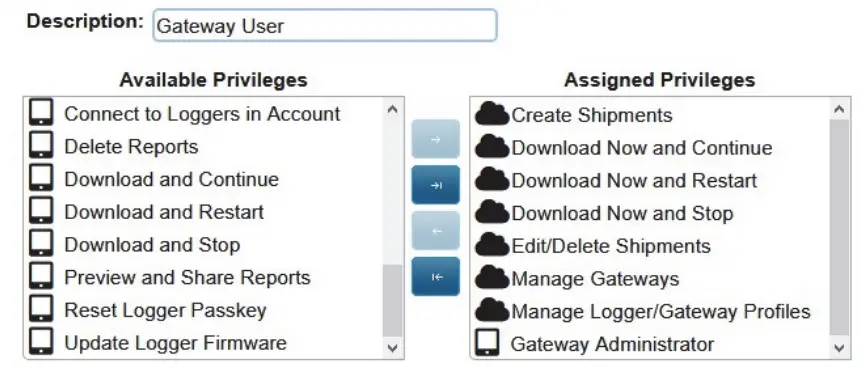
ਗੇਟਵੇ ਵਿਸ਼ੇਸ਼ ਅਧਿਕਾਰ ਵਰਣਨ ਸ਼ਿਪਮੈਂਟਸ ਬਣਾਓ ਗੇਟਵੇ ਰਾਹੀਂ ਲੌਗਰਾਂ ਦੀ ਸ਼ਿਪਮੈਂਟ ਸੈਟ ਅਪ ਕਰੋ। ਹੁਣੇ ਡਾਊਨਲੋਡ ਕਰੋ ਅਤੇ ਜਾਰੀ ਰੱਖੋ ਇੱਕ ਗੇਟਵੇ ਨਾਲ ਲਾਗਰ ਨੂੰ ਤੁਰੰਤ ਡਾਊਨਲੋਡ ਕਰੋ ਅਤੇ ਫਿਰ ਲੌਗਿੰਗ ਜਾਰੀ ਰੱਖੋ। ਹੁਣੇ ਡਾਊਨਲੋਡ ਕਰੋ ਅਤੇ ਰੀਸਟਾਰਟ ਕਰੋ ਗੇਟਵੇ ਨਾਲ ਲਾਗਰ ਨੂੰ ਤੁਰੰਤ ਡਾਊਨਲੋਡ ਕਰੋ ਅਤੇ ਫਿਰ ਲਾਗਰ ਨੂੰ ਮੁੜ ਚਾਲੂ ਕਰੋ। ਹੁਣੇ ਡਾਊਨਲੋਡ ਕਰੋ ਅਤੇ ਬੰਦ ਕਰੋ ਗੇਟਵੇ ਦੇ ਨਾਲ ਲਾਗਰ ਨੂੰ ਤੁਰੰਤ ਡਾਊਨਲੋਡ ਕਰੋ ਅਤੇ ਫਿਰ ਲੌਗਿੰਗ ਬੰਦ ਕਰੋ। ਸ਼ਿਪਮੈਂਟਾਂ ਨੂੰ ਸੋਧੋ/ਮਿਟਾਓ ਗੇਟਵੇ ਰਾਹੀਂ ਲੌਗਰਾਂ ਦੀ ਯੋਜਨਾਬੱਧ ਸ਼ਿਪਮੈਂਟ ਨੂੰ ਬਦਲੋ ਜਾਂ ਮਿਟਾਓ ਲੌਗਰ/ਗੇਟਵੇ ਪ੍ਰੋ ਦਾ ਪ੍ਰਬੰਧਨ ਕਰੋfiles ਇੱਕ ਗੇਟਵੇ ਪ੍ਰੋ ਸੈਟ ਅਪ ਕਰੋ ਜਾਂ ਸੰਪਾਦਿਤ ਕਰੋfile InTempConnect ਵਿੱਚ. ਗੇਟਵੇ ਦਾ ਪ੍ਰਬੰਧਨ ਕਰੋ InTempConnect ਵਿੱਚ ਸਰਗਰਮ ਗੇਟਵੇ ਦੀ ਨਿਗਰਾਨੀ ਕਰੋ ਅਤੇ ਗੇਟਵੇ ਦੇ ਨਾਲ ਲਾਗਰਾਂ ਨੂੰ ਕੌਂਫਿਗਰ ਕਰੋ। ਗੇਟਵੇ ਪ੍ਰਸ਼ਾਸਕ InTemp ਐਪ ਨਾਲ ਇੱਕ ਗੇਟਵੇ ਸੈਟ ਅਪ ਕਰੋ ਅਤੇ ਕੌਂਫਿਗਰ ਕਰੋ। ਕੋਈ ਹੋਰ ਵਿਸ਼ੇਸ਼ ਅਧਿਕਾਰ ਚੁਣੋ ਜੋ ਤੁਸੀਂ ਚਾਹੁੰਦੇ ਹੋ ਕਿ ਉਪਭੋਗਤਾ ਕੋਲ ਹੋਵੇ (InTempConnect ਲਈ ਵਿਸ਼ੇਸ਼ ਅਧਿਕਾਰ webਸਾਈਟ ਨੂੰ ਇੱਕ ਬੱਦਲ ਨਾਲ ਨੋਟ ਕੀਤਾ ਗਿਆ ਹੈ
 InTemp ਐਪ ਲਈ ਆਈਕਨ ਅਤੇ ਵਿਸ਼ੇਸ਼ ਅਧਿਕਾਰਾਂ ਨੂੰ ਮੋਬਾਈਲ ਡਿਵਾਈਸ ਨਾਲ ਨੋਟ ਕੀਤਾ ਜਾਂਦਾ ਹੈ
InTemp ਐਪ ਲਈ ਆਈਕਨ ਅਤੇ ਵਿਸ਼ੇਸ਼ ਅਧਿਕਾਰਾਂ ਨੂੰ ਮੋਬਾਈਲ ਡਿਵਾਈਸ ਨਾਲ ਨੋਟ ਕੀਤਾ ਜਾਂਦਾ ਹੈ ਆਈਕਨ)।
ਆਈਕਨ)।
f. ਇਸ ਭੂਮਿਕਾ ਲਈ ਇੱਕ ਉਪਭੋਗਤਾ ਚੁਣੋ ਅਤੇ ਸੁਰੱਖਿਅਤ ਕਰੋ 'ਤੇ ਕਲਿੱਕ ਕਰੋ। ਜਾਂ, ਜੇਕਰ ਤੁਹਾਨੂੰ ਕਿਸੇ ਉਪਭੋਗਤਾ ਨੂੰ ਸ਼ਾਮਲ ਕਰਨ ਦੀ ਲੋੜ ਹੈ, ਤਾਂ ਸੇਵ 'ਤੇ ਕਲਿੱਕ ਕਰੋ ਅਤੇ ਫਿਰ ਸੈਟਿੰਗਾਂ > ਉਪਭੋਗਤਾਵਾਂ 'ਤੇ ਕਲਿੱਕ ਕਰੋ। ਉਪਭੋਗਤਾ ਸ਼ਾਮਲ ਕਰੋ 'ਤੇ ਕਲਿੱਕ ਕਰੋ ਅਤੇ ਈਮੇਲ ਪਤਾ ਦਰਜ ਕਰੋ ਅਤੇ ਪਹਿਲਾਂ ਅਤੇ
ਉਪਭੋਗਤਾ ਦਾ ਆਖਰੀ ਨਾਮ. ਉਪਭੋਗਤਾ ਲਈ ਗੇਟਵੇ ਵਿਸ਼ੇਸ਼ ਅਧਿਕਾਰਾਂ ਵਾਲੀ ਭੂਮਿਕਾ ਦੀ ਚੋਣ ਕਰੋ ਅਤੇ ਸੇਵ 'ਤੇ ਕਲਿੱਕ ਕਰੋ।
ਸੁਝਾਅ: ਤੁਸੀਂ ਇਹਨਾਂ ਭੂਮਿਕਾਵਾਂ ਨੂੰ ਇੱਕੋ ਉਪਭੋਗਤਾ ਜਾਂ ਵੱਖਰੇ ਉਪਭੋਗਤਾਵਾਂ ਨੂੰ ਸੌਂਪ ਸਕਦੇ ਹੋ। - ਇੱਕ ਗੇਟਵੇ ਪ੍ਰੋ ਸੈਟ ਅਪ ਕਰੋfile.
a InTempConnect ਵਿੱਚ webਸਾਈਟ, ਗੇਟਵੇ ਅਤੇ ਫਿਰ ਗੇਟਵੇ ਪ੍ਰੋ 'ਤੇ ਕਲਿੱਕ ਕਰੋfiles.
ਬੀ. ਗੇਟਵੇ ਪ੍ਰੋ ਸ਼ਾਮਲ ਕਰੋ 'ਤੇ ਕਲਿੱਕ ਕਰੋfile.
c. ਗੇਟਵੇ ਲਈ ਇੱਕ ਨਾਮ ਟਾਈਪ ਕਰੋ, 30 ਅੱਖਰਾਂ ਤੱਕ।
d. ਲਾਗਰ ਪਰਿਵਾਰ ਨੂੰ ਚੁਣੋ ਜੋ ਗੇਟਵੇ ਨਾਲ ਵਰਤਿਆ ਜਾਵੇਗਾ (ਤੁਸੀਂ ਇੱਕ ਤੋਂ ਵੱਧ ਚੁਣ ਸਕਦੇ ਹੋ)।
ਈ. ਚੁਣੋ ਕਿ ਤੁਸੀਂ ਗੇਟਵੇ ਨੂੰ ਕਨੈਕਟ ਹੋਣ 'ਤੇ ਹਰੇਕ ਲਾਗਰ ਨਾਲ ਕੀ ਕਰਨਾ ਚਾਹੁੰਦੇ ਹੋ: ਡਾਊਨਲੋਡ ਕਰੋ ਅਤੇ ਰੀਸਟਾਰਟ ਕਰੋ, ਡਾਉਨਲੋਡ ਕਰੋ ਅਤੇ ਜਾਰੀ ਰੱਖੋ, ਜਾਂ ਡਾਉਨਲੋਡ ਕਰੋ ਅਤੇ ਰੋਕੋ।
ਮਹੱਤਵਪੂਰਨ: ਯਕੀਨੀ ਬਣਾਓ ਕਿ ਤੁਸੀਂ ਜਾਂ ਤਾਂ ਡਾਉਨਲੋਡ ਅਤੇ ਰੀਸਟਾਰਟ (CX400, CX450, CX503, CX603, ਅਤੇ CX703 ਲੌਗਰਸ) ਜਾਂ ਡਾਊਨਲੋਡ ਕਰੋ ਅਤੇ ਜਾਰੀ ਰੱਖੋ ਜੇਕਰ ਤੁਸੀਂ ਚਾਹੁੰਦੇ ਹੋ ਕਿ ਗੇਟਵੇ ਦੇ ਕਨੈਕਟ ਹੋਣ 'ਤੇ ਸਾਰੇ ਲੌਗਰਜ਼ ਲੌਗਿੰਗ ਜਾਰੀ ਰੱਖਣ। ਨਹੀਂ ਤਾਂ, ਜੇਕਰ ਤੁਸੀਂ ਡਾਉਨਲੋਡ ਅਤੇ ਸਟਾਪ ਦੀ ਚੋਣ ਕਰਦੇ ਹੋ, ਤਾਂ ਗੇਟਵੇ ਲੌਗਰਾਂ ਨਾਲ ਕਨੈਕਟ ਹੋਣ 'ਤੇ ਸਾਰੇ ਲੌਗਿੰਗ ਬੰਦ ਹੋ ਜਾਣਗੇ ਅਤੇ ਉਹਨਾਂ ਨੂੰ InTemp ਐਪ ਨਾਲ ਜਾਂ InTempConnect ਨਾਲ ਗੇਟਵੇ ਰਾਹੀਂ ਮੁੜ ਚਾਲੂ ਕਰਨ ਦੀ ਲੋੜ ਹੋਵੇਗੀ। ਇਸ ਤੋਂ ਇਲਾਵਾ, CX502, CX602, ਅਤੇ CX702 ਲੌਗਰਾਂ ਲਈ ਡਾਊਨਲੋਡ ਅਤੇ ਰੀਸਟਾਰਟ ਉਪਲਬਧ ਨਹੀਂ ਹੈ। ਜੇਕਰ ਤੁਸੀਂ ਇਸ ਵਿਕਲਪ ਨੂੰ ਚੁਣਦੇ ਹੋ ਤਾਂ ਇਹ ਲੌਗਰਸ ਡਾਊਨਲੋਡ ਕਰਨ 'ਤੇ ਲੌਗਿੰਗ ਬੰਦ ਕਰ ਦੇਣਗੇ।
f. ਵਾਧੂ ਕਨੈਕਸ਼ਨ ਨਿਯੰਤਰਣ ਚੁਣੋ।
• ਤੁਰੰਤ ਕਿਸੇ ਨਾਲ ਜੁੜੋ ਇੱਕ ਨਵੇਂ ਸੈਂਸਰ ਅਲਾਰਮ ਦੇ ਨਾਲ। ਇਸ ਨੂੰ ਚੁਣੋ ਜੇਕਰ ਤੁਸੀਂ ਚਾਹੁੰਦੇ ਹੋ ਕਿ ਗੇਟਵੇ ਕਨੈਕਟ ਹੋਵੇ ਅਤੇ ਕਿਸੇ ਵੀ ਲਾਗਰ (ਜਿਵੇਂ ਲਾਗੂ ਹੋਵੇ) ਨੂੰ ਡਾਊਨਲੋਡ ਕਰਨ ਲਈ ਕਿਸੇ ਵੀ ਸਮੇਂ ਲਾਗਰ 'ਤੇ ਨਵਾਂ ਅਲਾਰਮ ਟ੍ਰਿਪ ਹੋਵੇ।
• ਤੁਰੰਤ ਕਿਸੇ ਨਾਲ ਜੁੜੋ ਇਸ ਗੇਟਵੇ ਦੁਆਰਾ ਨਹੀਂ ਦੇਖਿਆ ਗਿਆ।* ਜਦੋਂ ਇਹ ਪਹਿਲੀ ਵਾਰ ਪਛਾਣਿਆ ਜਾਂਦਾ ਹੈ ਤਾਂ ਗੇਟਵੇ ਆਪਣੇ ਆਪ ਹੀ ਇੱਕ ਨਵੇਂ ਲਾਗਰ ਨਾਲ ਜੁੜ ਜਾਵੇਗਾ। ਜੇਕਰ ਇਹ ਵਿਕਲਪ ਹੈ
ਅਸਮਰੱਥ, ਲਾਗਰ ਲੌਗਿੰਗ ਜਾਰੀ ਰੱਖੇਗਾ, ਭਾਵੇਂ ਤੁਸੀਂ ਕਦਮ f ਵਿੱਚ ਡਾਊਨਲੋਡ ਵਿਕਲਪ ਲਈ ਕੀ ਚੁਣਿਆ ਹੈ। ਜੇਕਰ ਇਹ ਵਿਕਲਪ ਸਮਰੱਥ ਹੈ, ਤਾਂ ਗੇਟਵੇ ਪੜਾਅ f ਵਿੱਚ ਚੁਣੀ ਗਈ ਡਾਊਨਲੋਡ ਸੈਟਿੰਗ ਦੀ ਪਾਲਣਾ ਕਰੇਗਾ। ਇਸਦਾ ਮਤਲਬ ਹੈ ਕਿ ਜੇਕਰ ਤੁਸੀਂ ਕਦਮ f ਵਿੱਚ ਡਾਊਨਲੋਡ ਅਤੇ ਰੀਸਟਾਰਟ ਜਾਂ ਡਾਉਨਲੋਡ ਅਤੇ ਸਟਾਪ ਨੂੰ ਚੁਣਿਆ ਹੈ, ਤਾਂ ਲਾਗਰ ਪਹਿਲੇ 'ਤੇ ਰੀਸਟਾਰਟ ਜਾਂ ਬੰਦ ਹੋ ਜਾਵੇਗਾ।
ਗੇਟਵੇ ਕਨੈਕਸ਼ਨ।
*ਨੋਟ: ਸਟੋਰੇਜ ਐਪਲੀਕੇਸ਼ਨਾਂ ਲਈ ਆਦਰਸ਼ ਨਹੀਂ ਹੈ।
• ਕਿਸੇ ਵੀ ਹਾਲ ਹੀ ਵਿੱਚ ਰੁਕੇ ਹੋਏ ਨਾਲ ਤੁਰੰਤ ਜੁੜੋ . ਇਸ ਨੂੰ ਚੁਣੋ ਜੇਕਰ ਤੁਸੀਂ ਗੇਟਵੇ ਨੂੰ ਕਨੈਕਟ ਕਰਨਾ ਚਾਹੁੰਦੇ ਹੋ ਅਤੇ ਇੱਕ CX500, CX600, ਜਾਂ CX700 ਲੌਗਰ ਨੂੰ ਡਾਊਨਲੋਡ ਕਰਨਾ ਚਾਹੁੰਦੇ ਹੋ ਜਦੋਂ ਇਹ ਅਗਲੇ ਅਨੁਸੂਚਿਤ ਕਨੈਕਸ਼ਨ ਦੀ ਉਡੀਕ ਕਰਨ ਦੀ ਬਜਾਏ ਲਾਗਿੰਗ ਬੰਦ ਕਰ ਦਿੰਦਾ ਹੈ। ਇਹ ਵਿਕਲਪ CX400 ਲੌਗਰਾਂ ਲਈ ਉਪਲਬਧ ਨਹੀਂ ਹੈ।
• ਤੁਰੰਤ ਕਿਸੇ ਨਾਲ ਜੁੜੋ ਇੱਕ ਨਵੀਂ ਘੱਟ ਬੈਟਰੀ ਦੇ ਨਾਲ। ਇਸ ਨੂੰ ਚੁਣੋ ਜੇਕਰ ਤੁਸੀਂ ਚਾਹੁੰਦੇ ਹੋ ਕਿ ਗੇਟਵੇ ਕਨੈਕਟ ਹੋਵੇ ਅਤੇ ਇੱਕ CX400 ਜਾਂ CX450 ਲੌਗਰ ਨੂੰ ਡਾਊਨਲੋਡ ਕਰਨ ਲਈ ਕਿਸੇ ਵੀ ਸਮੇਂ ਲਾਗਰ 'ਤੇ ਨਵੀਂ ਘੱਟ ਬੈਟਰੀ ਅਲਾਰਮ ਟ੍ਰਿਪ ਹੋਵੇ।
g ਚੁਣੋ ਕਿ ਗੇਟਵੇ ਕਿੰਨੀ ਵਾਰ ਕਨੈਕਟ ਕਰੇਗਾ ਅਤੇ ਲਾਗਰ ਨੂੰ ਡਾਊਨਲੋਡ ਕਰੇਗਾ: ਹਰ 12 ਘੰਟੇ, ਦਿਨ, ਹਫ਼ਤੇ, ਜਾਂ ਮਹੀਨੇ।
h. ਸੇਵ 'ਤੇ ਕਲਿੱਕ ਕਰੋ। ਨਵੇਂ ਪ੍ਰੋfile ਗੇਟਵੇ ਪ੍ਰੋ ਦੀ ਸੂਚੀ ਵਿੱਚ ਸ਼ਾਮਲ ਕੀਤਾ ਗਿਆ ਹੈfiles. - InTemp ਐਪ ਨੂੰ ਡਾਊਨਲੋਡ ਕਰੋ ਅਤੇ ਲੌਗ ਇਨ ਕਰੋ।
a ਜੇਕਰ ਤੁਸੀਂ ਪਹਿਲਾਂ ਹੀ ਅਜਿਹਾ ਨਹੀਂ ਕੀਤਾ ਹੈ ਤਾਂ ਕਿਸੇ ਫ਼ੋਨ ਜਾਂ ਟੈਬਲੇਟ 'ਤੇ InTemp ਐਪ ਨੂੰ ਡਾਊਨਲੋਡ ਕਰੋ।
ਬੀ. ਐਪ ਖੋਲ੍ਹੋ ਅਤੇ ਜੇਕਰ ਪੁੱਛਿਆ ਜਾਵੇ ਤਾਂ ਡੀਵਾਈਸ ਸੈਟਿੰਗਾਂ ਵਿੱਚ ਬਲੂਟੁੱਥ ਨੂੰ ਚਾਲੂ ਕਰੋ।
c. ਆਪਣੇ InTempConnect ਉਪਭੋਗਤਾ ਪ੍ਰਮਾਣ ਪੱਤਰਾਂ ਨਾਲ ਲੌਗ ਇਨ ਕਰੋ। - ਲਾਗਰ ਲਗਾਓ ਅਤੇ ਸ਼ੁਰੂ ਕਰੋ.
ਯਕੀਨੀ ਬਣਾਓ ਕਿ ਗੇਟਵੇ ਦੁਆਰਾ ਡਾਊਨਲੋਡ ਕੀਤੇ ਜਾ ਰਹੇ ਲੌਗਰਸ ਨੂੰ ਕੌਂਫਿਗਰ ਕੀਤਾ ਗਿਆ ਹੈ ਅਤੇ ਚਾਲੂ ਕੀਤਾ ਗਿਆ ਹੈ (ਅਧਿਕਾਰ ਦੀ ਲੋੜ ਹੈ)। ਸਾਰੇ ਲੌਗਰਾਂ ਨੂੰ ਉਸੇ ਖਾਤੇ ਨਾਲ ਕੌਂਫਿਗਰ ਕੀਤਾ ਜਾਣਾ ਚਾਹੀਦਾ ਹੈ ਜੋ ਗੇਟਵੇ ਨੂੰ ਕੌਂਫਿਗਰ ਕਰਨ ਲਈ ਵਰਤਿਆ ਜਾਂਦਾ ਹੈ। ਲਾਗਰ ਦਸਤਾਵੇਜ਼ਾਂ ਨੂੰ ਵੇਖੋ ਜਾਂ 'ਤੇ ਜਾਓ www.intempconnect.com/help ਲਾਗਰ ਸ਼ੁਰੂ ਕਰਨ ਦੇ ਵੇਰਵਿਆਂ ਲਈ। ਤੁਸੀਂ ਗੇਟਵੇ ਵੀ ਸੈਟ ਅਪ ਕਰ ਸਕਦੇ ਹੋ
ਲਾਗਰ ਨੂੰ ਸੰਰਚਿਤ ਕਰਨ ਲਈ. ਇਸ ਮੈਨੂਅਲ ਵਿੱਚ ਗੇਟਵੇ ਨਾਲ ਲਾਗਰ ਦੀ ਸੰਰਚਨਾ ਵੇਖੋ। - ਗੇਟਵੇ ਨੂੰ ਪਾਵਰ ਕਰੋ.
a AC ਅਡਾਪਟਰ ਵਿੱਚ ਆਪਣੇ ਖੇਤਰ ਲਈ ਢੁਕਵਾਂ ਪਲੱਗ ਪਾਓ। AC ਅਡਾਪਟਰ ਨੂੰ ਗੇਟਵੇ ਨਾਲ ਕਨੈਕਟ ਕਰੋ ਅਤੇ ਇਸਨੂੰ ਪਲੱਗ ਇਨ ਕਰੋ।
 ਬੀ. ਜੇਕਰ ਗੇਟਵੇ ਈਥਰਨੈੱਟ ਨੈੱਟਵਰਕ ਸੈਟਿੰਗਾਂ ਦੀ ਵਰਤੋਂ ਕਰੇਗਾ ਤਾਂ ਇੱਕ ਈਥਰਨੈੱਟ ਕੇਬਲ ਲਗਾਓ।
ਬੀ. ਜੇਕਰ ਗੇਟਵੇ ਈਥਰਨੈੱਟ ਨੈੱਟਵਰਕ ਸੈਟਿੰਗਾਂ ਦੀ ਵਰਤੋਂ ਕਰੇਗਾ ਤਾਂ ਇੱਕ ਈਥਰਨੈੱਟ ਕੇਬਲ ਲਗਾਓ।
c. ਜਾਰੀ ਰੱਖਣ ਤੋਂ ਪਹਿਲਾਂ ਇਸ ਦੇ ਪੂਰੀ ਤਰ੍ਹਾਂ ਪਾਵਰ ਹੋਣ ਲਈ ਕੁਝ ਮਿੰਟਾਂ ਦੀ ਉਡੀਕ ਕਰੋ। LED ਪੀਲੇ-ਹਰਾ ਹੋ ਜਾਵੇਗਾ ਜਦੋਂ ਇਹ ਚਾਲੂ ਹੁੰਦਾ ਹੈ ਅਤੇ ਫਿਰ ਸੈੱਟਅੱਪ ਲਈ ਤਿਆਰ ਹੋਣ 'ਤੇ ਡੂੰਘੇ ਹਰੇ ਵਿੱਚ ਬਦਲ ਜਾਂਦਾ ਹੈ। - ਗੇਟਵੇ ਨੈੱਟਵਰਕ ਸੈਟਿੰਗਾਂ ਨੂੰ ਕੌਂਫਿਗਰ ਕਰੋ।
ਨੋਟ: ਗੇਟਵੇ ਦੇ ਸਹੀ ਢੰਗ ਨਾਲ ਕੰਮ ਕਰਨ ਲਈ ਪੋਰਟ 123 ਅਤੇ 443 ਖੁੱਲ੍ਹੇ ਹੋਣੇ ਚਾਹੀਦੇ ਹਨ।
a InTemp ਐਪ ਵਿੱਚ, ਡਿਵਾਈਸਾਂ ਆਈਕਨ 'ਤੇ ਟੈਪ ਕਰੋ। (ਗੇਟਵੇਅ ਨਹੀਂ ਦੇਖ ਰਹੇ? ਤੁਹਾਡੇ ਕੋਲ ਗੇਟਵੇ ਪ੍ਰਸ਼ਾਸਕ ਦੇ ਵਿਸ਼ੇਸ਼ ਅਧਿਕਾਰ ਹੋਣੇ ਚਾਹੀਦੇ ਹਨ।)
ਬੀ. ਗੇਟਵੇ ਸੂਚੀ ਵਿੱਚ ਇਸ ਸਾਬਕਾ ਵਾਂਗ ਦਿਖਾਈ ਦੇਣਾ ਚਾਹੀਦਾ ਹੈample ਅਤੇ ਇਸਦੇ ਸੀਰੀਅਲ ਨੰਬਰ ਦੁਆਰਾ ਪਛਾਣਿਆ ਜਾ ਸਕਦਾ ਹੈ। (ਸੀਰੀਅਲ ਨੰਬਰ ਬਾਕਸ ਦੇ ਬਾਹਰ ਜਾਂ ਗੇਟਵੇ ਦੇ ਪਿਛਲੇ ਪਾਸੇ ਸਥਿਤ ਹੈ)। ਗੇਟਵੇ ਸੈਟਿੰਗਾਂ ਤੱਕ ਪਹੁੰਚ ਕਰਨ ਲਈ ਕਤਾਰ ਵਿੱਚ ਕਿਤੇ ਵੀ ਟੈਪ ਕਰੋ।
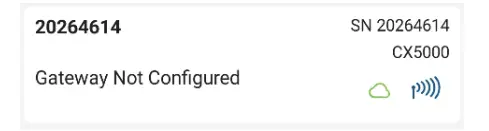 ਜੇਕਰ ਗੇਟਵੇ ਦਿਖਾਈ ਨਹੀਂ ਦਿੰਦਾ, ਤਾਂ ਯਕੀਨੀ ਬਣਾਓ ਕਿ ਇਹ ਪਾਵਰ ਅੱਪ ਹੈ ਅਤੇ ਤੁਹਾਡੇ ਫ਼ੋਨ ਜਾਂ ਟੈਬਲੈੱਟ ਦੀ ਸੀਮਾ ਦੇ ਅੰਦਰ ਹੈ ਜਾਂ ਗੇਟਵੇ 'ਤੇ ਬਟਨ ਦਬਾਓ।
ਜੇਕਰ ਗੇਟਵੇ ਦਿਖਾਈ ਨਹੀਂ ਦਿੰਦਾ, ਤਾਂ ਯਕੀਨੀ ਬਣਾਓ ਕਿ ਇਹ ਪਾਵਰ ਅੱਪ ਹੈ ਅਤੇ ਤੁਹਾਡੇ ਫ਼ੋਨ ਜਾਂ ਟੈਬਲੈੱਟ ਦੀ ਸੀਮਾ ਦੇ ਅੰਦਰ ਹੈ ਜਾਂ ਗੇਟਵੇ 'ਤੇ ਬਟਨ ਦਬਾਓ।
c. ਜੇਕਰ ਗੇਟਵੇ DHCP ਨਾਲ ਈਥਰਨੈੱਟ ਦੀ ਵਰਤੋਂ ਕਰੇਗਾ, ਤਾਂ ਨੈੱਟਵਰਕ ਸੈਟਿੰਗਾਂ ਆਪਣੇ ਆਪ ਸੰਰਚਿਤ ਹੋ ਜਾਣੀਆਂ ਚਾਹੀਦੀਆਂ ਹਨ। ਇੱਕ ਹਰਾ ਕਲਾਉਡ ਆਈਕਨ ਦਰਸਾਉਂਦਾ ਹੈ ਕਿ ਗੇਟਵੇ ਇੰਟਰਨੈਟ ਨਾਲ ਜੁੜਿਆ ਹੋਇਆ ਹੈ ਜਿਵੇਂ ਕਿ ਹੇਠਾਂ ਦਿੱਤੇ ਸਾਬਕਾ ਵਿੱਚ ਦਿਖਾਇਆ ਗਿਆ ਹੈample.
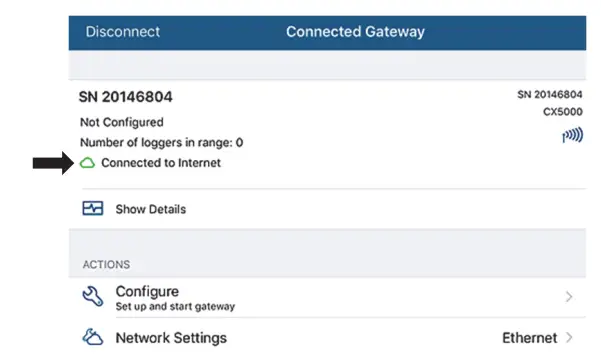 ਜੇਕਰ ਤੁਹਾਨੂੰ ਸਥਿਰ IP ਪਤਿਆਂ ਜਾਂ ਵਾਈਫਾਈ ਲਈ ਈਥਰਨੈੱਟ ਸੈਟ ਅਪ ਕਰਨ ਦੀ ਲੋੜ ਹੈ, ਤਾਂ ਨੈੱਟਵਰਕ ਸੈਟਿੰਗਾਂ 'ਤੇ ਟੈਪ ਕਰੋ ਅਤੇ ਈਥਰਨੈੱਟ ਜਾਂ ਵਾਈਫਾਈ 'ਤੇ ਟੈਪ ਕਰੋ।
ਜੇਕਰ ਤੁਹਾਨੂੰ ਸਥਿਰ IP ਪਤਿਆਂ ਜਾਂ ਵਾਈਫਾਈ ਲਈ ਈਥਰਨੈੱਟ ਸੈਟ ਅਪ ਕਰਨ ਦੀ ਲੋੜ ਹੈ, ਤਾਂ ਨੈੱਟਵਰਕ ਸੈਟਿੰਗਾਂ 'ਤੇ ਟੈਪ ਕਰੋ ਅਤੇ ਈਥਰਨੈੱਟ ਜਾਂ ਵਾਈਫਾਈ 'ਤੇ ਟੈਪ ਕਰੋ।
d. ਸਥਿਰ IP ਪਤਿਆਂ ਦੀ ਵਰਤੋਂ ਕਰਦੇ ਹੋਏ ਈਥਰਨੈੱਟ ਲਈ: DHCP ਨੂੰ ਅਸਮਰੱਥ ਬਣਾਓ। ਪਤਿਆਂ ਨੂੰ ਸੰਪਾਦਿਤ ਕਰਨ ਲਈ IP ਐਡਰੈੱਸ, ਸਬਨੈੱਟ ਮਾਸਕ, ਜਾਂ ਰਾਊਟਰ 'ਤੇ ਟੈਪ ਕਰੋ (ਆਪਣੇ ਨੈੱਟਵਰਕ ਪ੍ਰਸ਼ਾਸਕ ਨਾਲ ਸਲਾਹ ਕਰੋ)। DNS ਸਰਵਰ ਸ਼ਾਮਲ ਕਰੋ 'ਤੇ ਟੈਪ ਕਰੋ ਅਤੇ ਕੋਈ ਪਤਾ ਦਾਖਲ ਕਰੋ। ਜੇਕਰ ਲੋੜ ਹੋਵੇ ਤਾਂ ਦੁਹਰਾਓ (ਐਪ ਤਿੰਨ ਤੱਕ DNS ਸਰਵਰ ਪਤਿਆਂ ਨੂੰ ਸਟੋਰ ਕਰ ਸਕਦਾ ਹੈ)। ਸੇਵ 'ਤੇ ਟੈਪ ਕਰੋ।
WiFi ਲਈ: ਆਪਣੇ ਫ਼ੋਨ ਜਾਂ ਟੈਬਲੈੱਟ ਦੀ ਮੌਜੂਦਾ WiFi SSID ਦੀ ਵਰਤੋਂ ਕਰਨ ਲਈ ਵਰਤਮਾਨ WiFi ਨੈੱਟਵਰਕ ਦੀ ਵਰਤੋਂ ਕਰੋ ਚੁਣੋ ਅਤੇ ਫਿਰ ਆਪਣਾ ਪਾਸਵਰਡ ਟਾਈਪ ਕਰੋ (ਪਾਸਵਰਡ ਤੁਹਾਡੀ ਮੋਬਾਈਲ ਡਿਵਾਈਸ ਤੋਂ ਕਾਪੀ ਨਹੀਂ ਕੀਤਾ ਗਿਆ ਹੈ)। (ਮੌਜੂਦਾ ਵਾਈ-ਫਾਈ ਕੌਂਫਿਗਰੇਸ਼ਨ ਨੂੰ ਹਟਾਉਣ ਲਈ ਗੇਟਵੇ 'ਤੇ ਵਾਈਫਾਈ ਰੀਸੈਟ ਕਰੋ 'ਤੇ ਟੈਪ ਕਰੋ ਅਤੇ ਇੱਕ ਵੱਖਰਾ ਨੈੱਟਵਰਕ ਨਾਮ ਅਤੇ ਪਾਸਵਰਡ ਦਰਜ ਕਰੋ।) ਸੇਵ 'ਤੇ ਟੈਪ ਕਰੋ।
ਨੋਟ: ਜੇਕਰ ਨੈੱਟਵਰਕ ਸੈਟਿੰਗਾਂ ਨੂੰ ਸੁਰੱਖਿਅਤ ਕਰਦੇ ਸਮੇਂ InTemp ਐਪ ਡਿਸਕਨੈਕਟ ਹੋ ਜਾਂਦੀ ਹੈ, ਤਾਂ ਮੁੜ-ਕਨੈਕਟ ਕਰੋ ਅਤੇ ਨੈੱਟਵਰਕ ਸੈਟਿੰਗਾਂ ਨੂੰ ਦੁਬਾਰਾ ਦਾਖਲ ਕਰੋ।
ਈ. ਗੇਟਵੇ ਸੈਟਿੰਗਾਂ ਨੂੰ ਸੁਰੱਖਿਅਤ ਕਰਨ ਤੋਂ ਬਾਅਦ ਆਪਣੇ ਆਪ ਨੈੱਟਵਰਕ ਕਨੈਕਸ਼ਨ ਦੀ ਜਾਂਚ ਕਰੇਗਾ। ਜੇਕਰ ਲੋੜ ਹੋਵੇ ਤਾਂ ਤੁਸੀਂ ਟੈਸਟ ਨੂੰ ਰੱਦ ਕਰ ਸਕਦੇ ਹੋ। ਜੇਕਰ ਟੈਸਟ ਸਫਲ ਨਹੀਂ ਹੁੰਦਾ ਹੈ, ਤਾਂ ਯਕੀਨੀ ਬਣਾਓ ਕਿ ਤੁਹਾਡੀਆਂ ਸਾਰੀਆਂ ਸੈਟਿੰਗਾਂ ਸਹੀ ਢੰਗ ਨਾਲ ਦਰਜ ਕੀਤੀਆਂ ਗਈਆਂ ਹਨ ਅਤੇ ਸੁਰੱਖਿਅਤ ਕੀਤੀਆਂ ਗਈਆਂ ਹਨ। - ਗੇਟਵੇ ਦੀ ਸੰਰਚਨਾ ਕਰੋ।
a InTemp ਐਪ ਵਿੱਚ, ਡਿਵਾਈਸਾਂ ਆਈਕਨ ਨੂੰ ਟੈਪ ਕਰੋ ਅਤੇ ਫਿਰ ਸਕ੍ਰੀਨ ਦੇ ਸਿਖਰ 'ਤੇ ਗੇਟਵੇਜ਼ ਨੂੰ ਟੈਪ ਕਰੋ।
ਬੀ. ਇਸ ਨਾਲ ਜੁੜਨ ਲਈ ਗੇਟਵੇ 'ਤੇ ਟੈਪ ਕਰੋ।
c. ਕੌਂਫਿਗਰ ਕਰੋ 'ਤੇ ਟੈਪ ਕਰੋ।
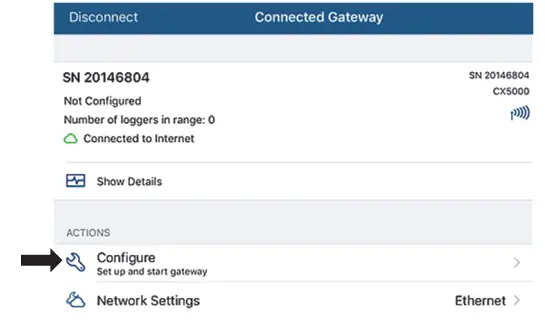 d. ਇੱਕ ਗੇਟਵੇ ਪ੍ਰੋ ਚੁਣੋfile; ਜੇਕਰ ਕਈ ਪ੍ਰੋ ਹਨ ਤਾਂ ਖੱਬੇ ਜਾਂ ਸੱਜੇ ਸਵਾਈਪ ਕਰੋfileਐੱਸ. (ਇੱਕ ਪ੍ਰੋ ਨਾ ਵੇਖੋfile? InTempConnect ਵਿੱਚ ਇੱਕ ਸੈੱਟਅੱਪ ਕਰੋ webਸਾਈਟ ਜਿਵੇਂ ਕਿ ਕਦਮ 2 ਵਿੱਚ ਦੱਸਿਆ ਗਿਆ ਹੈ। ਲੌਗ ਆਉਟ ਕਰੋ
d. ਇੱਕ ਗੇਟਵੇ ਪ੍ਰੋ ਚੁਣੋfile; ਜੇਕਰ ਕਈ ਪ੍ਰੋ ਹਨ ਤਾਂ ਖੱਬੇ ਜਾਂ ਸੱਜੇ ਸਵਾਈਪ ਕਰੋfileਐੱਸ. (ਇੱਕ ਪ੍ਰੋ ਨਾ ਵੇਖੋfile? InTempConnect ਵਿੱਚ ਇੱਕ ਸੈੱਟਅੱਪ ਕਰੋ webਸਾਈਟ ਜਿਵੇਂ ਕਿ ਕਦਮ 2 ਵਿੱਚ ਦੱਸਿਆ ਗਿਆ ਹੈ। ਲੌਗ ਆਉਟ ਕਰੋ
InTemp ਐਪ ਦੀ ਅਤੇ ਕਿਸੇ ਵੀ ਨਵੀਂ ਸੰਰਚਨਾ ਨੂੰ ਦੇਖਣ ਲਈ ਵਾਪਸ ਆਉ।)
ਈ. ਗੇਟਵੇ ਲਈ ਇੱਕ ਨਾਮ ਟਾਈਪ ਕਰੋ। ਜੇਕਰ ਕੋਈ ਨਾਮ ਦਰਜ ਨਹੀਂ ਕੀਤਾ ਗਿਆ ਹੈ ਤਾਂ ਗੇਟਵੇ ਸੀਰੀਅਲ ਨੰਬਰ ਦੀ ਵਰਤੋਂ ਕੀਤੀ ਜਾਵੇਗੀ।
f. ਸਟਾਰਟ 'ਤੇ ਟੈਪ ਕਰੋ। ਐਪ ਵਿੱਚ ਗੇਟਵੇ ਦੀ ਸਥਿਤੀ ਨੂੰ ਰਨਿੰਗ ਵਿੱਚ ਬਦਲਣਾ ਚਾਹੀਦਾ ਹੈ।
ਇੱਕ ਵਾਰ ਜਦੋਂ ਇੱਕ ਗੇਟਵੇ ਪਹਿਲੀ ਵਾਰ InTempConnect ਨਾਲ ਸੰਪਰਕ ਕਰਦਾ ਹੈ, ਤਾਂ ਤੁਹਾਡੇ InTempConnect ਖਾਤੇ ਵਿੱਚ ਗੇਟਵੇ ਲਈ ਇੱਕ ਉਪਭੋਗਤਾ ਬਣਾਇਆ ਜਾਂਦਾ ਹੈ। ਉਪਭੋਗਤਾ ਨਾਮ CX5000- ਵਜੋਂ ਸੂਚੀਬੱਧ ਹੈ ਅਤੇ ਇਸ ਗੇਟਵੇ ਉਪਭੋਗਤਾ ਨੂੰ ਸੌਂਪੀ ਗਈ ਭੂਮਿਕਾ ਉਹੀ ਭੂਮਿਕਾ ਹੈ ਜੋ ਉਪਭੋਗਤਾ ਦੁਆਰਾ ਗੇਟਵੇ ਨੂੰ ਸੈਟ ਅਪ ਕਰਦਾ ਹੈ। ਤੁਹਾਡੇ ਖਾਤੇ ਵਿੱਚ ਉਪਭੋਗਤਾਵਾਂ ਦੀ ਸੂਚੀ ਵਿੱਚ ਸ਼ਾਮਲ ਕੀਤੇ ਗੇਟਵੇ ਨੂੰ ਦੇਖਣ ਲਈ ਸੈਟਿੰਗਾਂ ਅਤੇ ਫਿਰ ਉਪਭੋਗਤਾਵਾਂ 'ਤੇ ਕਲਿੱਕ ਕਰੋ।
ਨੋਟ:
- ਜੇਕਰ ਤੁਸੀਂ ਦਸੰਬਰ 2018 ਤੋਂ ਪਹਿਲਾਂ ਇੱਕ ਗੇਟਵੇ ਦੀ ਵਰਤੋਂ ਕਰ ਰਹੇ ਹੋ, ਤਾਂ ਇੱਕ ਗੇਟਵੇ ਉਪਭੋਗਤਾ ਤੁਹਾਡੇ ਗੇਟਵੇ ਲਈ ਆਪਣੇ ਆਪ ਜੋੜਿਆ ਜਾਵੇਗਾ।
- CX5000 ਗੇਟਵੇ ਉਪਭੋਗਤਾਵਾਂ ਕੋਲ ਗੇਟਵੇ ਵਿਸ਼ੇਸ਼ ਅਧਿਕਾਰ ਹੋਣੇ ਚਾਹੀਦੇ ਹਨ। ਜੇਕਰ ਤੁਸੀਂ CX5000 ਗੇਟਵੇ ਉਪਭੋਗਤਾ ਭੂਮਿਕਾ ਨੂੰ ਸੰਪਾਦਿਤ ਕਰਦੇ ਹੋ, ਤਾਂ ਯਕੀਨੀ ਬਣਾਓ ਕਿ ਇਹ ਭੂਮਿਕਾ ਗੇਟਵੇ ਵਿਸ਼ੇਸ਼ ਅਧਿਕਾਰਾਂ ਨੂੰ ਰੱਖਦੀ ਹੈ।
ਜੇਕਰ ਤੁਸੀਂ ਇੱਕ CX5000 ਗੇਟਵੇ ਉਪਭੋਗਤਾ ਨੂੰ ਅਸਮਰੱਥ ਕਰਦੇ ਹੋ, ਤਾਂ ਗੇਟਵੇ ਹੁਣ ਲੌਗਰਾਂ ਨੂੰ ਡਾਊਨਲੋਡ ਨਹੀਂ ਕਰੇਗਾ ਜਾਂ InTempConnect ਨਾਲ ਕਨੈਕਟ ਨਹੀਂ ਕਰੇਗਾ।
ਇੱਕ ਗੇਟਵੇ ਸ਼ੁਰੂ ਹੋਣ ਤੋਂ ਬਾਅਦ, ਇਹ ਸੀਮਾ ਦੇ ਅੰਦਰ ਲੌਗਰਸ ਨਾਲ ਜੁੜ ਜਾਵੇਗਾ ਅਤੇ ਉਹਨਾਂ ਨੂੰ ਪ੍ਰੋ ਵਿੱਚ ਸੈਟਿੰਗਾਂ ਦੇ ਅਧਾਰ ਤੇ ਡਾਊਨਲੋਡ ਕਰੇਗਾfile. ਡਾਟਾ InTempConnect 'ਤੇ ਅੱਪਲੋਡ ਕੀਤਾ ਜਾਵੇਗਾ webਸਾਈਟ, ਜਿੱਥੇ ਤੁਸੀਂ ਲੌਗਰਾਂ ਨੂੰ ਕੌਂਫਿਗਰ ਕਰ ਸਕਦੇ ਹੋ, ਸ਼ਿਪਮੈਂਟ ਬਣਾ ਸਕਦੇ ਹੋ, ਲੌਗਰ ਕੌਂਫਿਗਰੇਸ਼ਨਾਂ ਦੀ ਖੋਜ ਕਰ ਸਕਦੇ ਹੋ, ਰਿਪੋਰਟਾਂ ਚਲਾ ਸਕਦੇ ਹੋ, ਜਾਂ ਈਮੇਲ ਦੁਆਰਾ ਲਾਗ ਕੀਤੇ ਡੇਟਾ ਅਤੇ ਹੋਰ ਲਾਗਰ ਜਾਣਕਾਰੀ ਦੀ ਨਿਯਮਤ ਡਿਲੀਵਰੀ ਤਹਿ ਕਰ ਸਕਦੇ ਹੋ (ਦੇਖੋ www.intempconnect.com/help). ਸਿਰਫ਼ CX400 ਲੌਗਰਾਂ ਲਈ ਨੋਟ:
ਜੇਕਰ ਇੱਕ ਗੇਟਵੇ ਦੁਆਰਾ ਡਾਊਨਲੋਡ ਕੀਤਾ ਜਾ ਰਿਹਾ CX400 ਲਾਗਰ ਇੱਕ ਅਲਾਰਮ ਸਥਿਤੀ ਵਿੱਚ ਹੈ, ਤਾਂ ਲੌਗਰ ਨੂੰ ਹਰ ਘੰਟੇ ਵਿੱਚ ਡਾਊਨਲੋਡ ਕੀਤਾ ਜਾਵੇਗਾ ਜਦੋਂ ਤੱਕ ਅਲਾਰਮ ਸਾਫ਼ ਨਹੀਂ ਹੋ ਜਾਂਦਾ।
ਇਹ ਯਕੀਨੀ ਬਣਾਉਣ ਲਈ ਕਿ ਗੇਟਵੇ ਅਜੇ ਵੀ ਕਿਰਿਆਸ਼ੀਲ ਹੈ (InTempConnect ਨਾਲ ਗੇਟਵੇ ਦੀ ਨਿਗਰਾਨੀ ਕਰਨਾ ਦੇਖੋ) ਹਰ 10 ਮਿੰਟਾਂ ਵਿੱਚ InTempConnect ਨੂੰ ਇੱਕ ਸਿਗਨਲ ਭੇਜਿਆ ਜਾਵੇਗਾ। ਆਮ ਕਾਰਵਾਈ ਦੌਰਾਨ ਗੇਟਵੇ LED ਵੀ ਹਰਾ ਹੋਵੇਗਾ (ਗੇਟਵੇ LED ਦੇਖੋ)।
ਤੈਨਾਤੀ ਅਤੇ ਮਾਊਂਟਿੰਗ ਦਿਸ਼ਾ-ਨਿਰਦੇਸ਼
ਗੇਟਵੇ ਲਗਾਉਣ ਲਈ ਸਥਾਨ ਦੀ ਚੋਣ ਕਰਦੇ ਸਮੇਂ ਇਹਨਾਂ ਦਿਸ਼ਾ ਨਿਰਦੇਸ਼ਾਂ ਦੀ ਪਾਲਣਾ ਕਰੋ:
- ਗੇਟਵੇ ਲਈ AC ਪਾਵਰ ਅਤੇ ਇੱਕ ਇੰਟਰਨੈਟ ਕਨੈਕਸ਼ਨ ਦੀ ਲੋੜ ਹੈ। ਗੇਟਵੇ ਲਈ ਇੱਕ ਟਿਕਾਣਾ ਚੁਣੋ ਜੋ AC ਆਊਟਲੈਟ ਅਤੇ ਇੱਕ ਈਥਰਨੈੱਟ ਪੋਰਟ ਦੇ ਨੇੜੇ ਹੋਵੇ (ਜੇਕਰ ਈਥਰਨੈੱਟ ਦੀ ਵਰਤੋਂ ਕਰ ਰਹੇ ਹੋ) ਜਾਂ ਤੁਹਾਡੇ WiFi ਰਾਊਟਰ ਦੀ ਸੀਮਾ ਦੇ ਅੰਦਰ (ਜੇਕਰ WiFi ਵਰਤ ਰਹੇ ਹੋ)।
- ਗੇਟਵੇ ਅਤੇ ਲੌਗਰਾਂ ਵਿਚਕਾਰ ਸਫਲ ਵਾਇਰਲੈੱਸ ਸੰਚਾਰ ਲਈ ਸੀਮਾ ਲਗਭਗ 30.5 ਮੀਟਰ (100 ਫੁੱਟ) ਦ੍ਰਿਸ਼ਟੀ ਦੀ ਪੂਰੀ ਲਾਈਨ ਦੇ ਨਾਲ ਹੈ। ਜੇਕਰ ਗੇਟਵੇ ਅਤੇ ਲੌਗਰਾਂ ਵਿਚਕਾਰ ਰੁਕਾਵਟਾਂ ਹਨ, ਜਿਵੇਂ ਕਿ ਕੰਧਾਂ ਜਾਂ ਧਾਤ ਦੀਆਂ ਵਸਤੂਆਂ, ਤਾਂ ਕੁਨੈਕਸ਼ਨ ਰੁਕ-ਰੁਕ ਕੇ ਹੋ ਸਕਦਾ ਹੈ ਅਤੇ ਲੌਗਰਾਂ ਅਤੇ ਗੇਟਵੇ ਦੇ ਵਿਚਕਾਰ ਸੀਮਾ ਘੱਟ ਜਾਵੇਗੀ।
- ਗੇਟਵੇ ਨੂੰ ਸਮਤਲ ਸਤ੍ਹਾ 'ਤੇ ਮਾਊਟ ਕਰਨ ਲਈ ਨੱਥੀ ਮਾਊਂਟਿੰਗ ਕਿੱਟ ਦੀ ਵਰਤੋਂ ਕਰੋ। ਗੇਟਵੇ ਮਾਊਂਟਿੰਗ ਪਲੇਟ ਨੂੰ ਕੰਧ ਜਾਂ ਛੱਤ ਨਾਲ ਜੋੜਨ ਲਈ ਸਵੈ-ਟੈਪਿੰਗ ਪੇਚਾਂ ਅਤੇ ਐਂਕਰਾਂ ਦੀ ਵਰਤੋਂ ਕਰੋ।
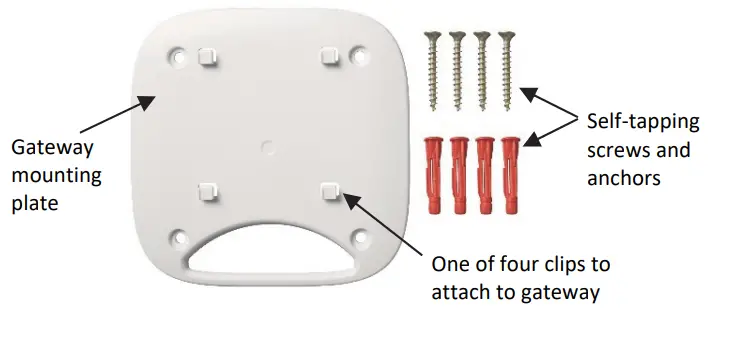 ਜੇਕਰ ਤੁਸੀਂ ਗੇਟਵੇ ਨੂੰ ਲੱਕੜ ਦੀ ਸਤ੍ਹਾ 'ਤੇ ਮਾਊਂਟ ਕਰ ਰਹੇ ਹੋ, ਤਾਂ ਹੇਠਾਂ ਦਰਸਾਏ ਗੇਟਵੇ ਮਾਊਂਟਿੰਗ ਪਲੇਟ ਅਤੇ ਮਾਊਂਟਿੰਗ ਬਰੈਕਟ ਦੋਵਾਂ ਦੀ ਵਰਤੋਂ ਕਰੋ। ਗੇਟਵੇ ਮਾਊਂਟਿੰਗ ਪਲੇਟ ਨੂੰ ਮਾਊਂਟਿੰਗ ਬਰੈਕਟ ਦੇ ਉੱਪਰ ਰੱਖੋ ਤਾਂ ਕਿ ਛੇਕ ਇਕਸਾਰ ਹੋ ਜਾਣ। ਇਸ ਨੂੰ ਸਤ੍ਹਾ ਨਾਲ ਜੋੜਨ ਲਈ ਮਸ਼ੀਨ ਦੇ ਪੇਚਾਂ ਦੀ ਵਰਤੋਂ ਕਰੋ (ਤੁਹਾਨੂੰ ਪਹਿਲਾਂ ਸਤ੍ਹਾ ਵਿੱਚ ਪਾਇਲਟ ਛੇਕ ਕਰਨ ਦੀ ਲੋੜ ਹੋ ਸਕਦੀ ਹੈ)।
ਜੇਕਰ ਤੁਸੀਂ ਗੇਟਵੇ ਨੂੰ ਲੱਕੜ ਦੀ ਸਤ੍ਹਾ 'ਤੇ ਮਾਊਂਟ ਕਰ ਰਹੇ ਹੋ, ਤਾਂ ਹੇਠਾਂ ਦਰਸਾਏ ਗੇਟਵੇ ਮਾਊਂਟਿੰਗ ਪਲੇਟ ਅਤੇ ਮਾਊਂਟਿੰਗ ਬਰੈਕਟ ਦੋਵਾਂ ਦੀ ਵਰਤੋਂ ਕਰੋ। ਗੇਟਵੇ ਮਾਊਂਟਿੰਗ ਪਲੇਟ ਨੂੰ ਮਾਊਂਟਿੰਗ ਬਰੈਕਟ ਦੇ ਉੱਪਰ ਰੱਖੋ ਤਾਂ ਕਿ ਛੇਕ ਇਕਸਾਰ ਹੋ ਜਾਣ। ਇਸ ਨੂੰ ਸਤ੍ਹਾ ਨਾਲ ਜੋੜਨ ਲਈ ਮਸ਼ੀਨ ਦੇ ਪੇਚਾਂ ਦੀ ਵਰਤੋਂ ਕਰੋ (ਤੁਹਾਨੂੰ ਪਹਿਲਾਂ ਸਤ੍ਹਾ ਵਿੱਚ ਪਾਇਲਟ ਛੇਕ ਕਰਨ ਦੀ ਲੋੜ ਹੋ ਸਕਦੀ ਹੈ)।
 ਇੱਕ ਵਾਰ ਗੇਟਵੇ ਮਾਊਂਟਿੰਗ ਪਲੇਟ ਦੀਵਾਰ ਜਾਂ ਹੋਰ ਸਮਤਲ ਸਤ੍ਹਾ 'ਤੇ ਥਾਂ 'ਤੇ ਹੋਣ ਤੋਂ ਬਾਅਦ, ਇਸ ਨੂੰ ਮਾਊਂਟਿੰਗ ਪਲੇਟ 'ਤੇ ਚਾਰ ਕਲਿੱਪਾਂ ਨਾਲ ਜੋੜਨ ਲਈ ਗੇਟਵੇ ਦੇ ਪਿਛਲੇ ਪਾਸੇ ਚਾਰ ਮੋਰੀਆਂ ਦੀ ਵਰਤੋਂ ਕਰੋ।
ਇੱਕ ਵਾਰ ਗੇਟਵੇ ਮਾਊਂਟਿੰਗ ਪਲੇਟ ਦੀਵਾਰ ਜਾਂ ਹੋਰ ਸਮਤਲ ਸਤ੍ਹਾ 'ਤੇ ਥਾਂ 'ਤੇ ਹੋਣ ਤੋਂ ਬਾਅਦ, ਇਸ ਨੂੰ ਮਾਊਂਟਿੰਗ ਪਲੇਟ 'ਤੇ ਚਾਰ ਕਲਿੱਪਾਂ ਨਾਲ ਜੋੜਨ ਲਈ ਗੇਟਵੇ ਦੇ ਪਿਛਲੇ ਪਾਸੇ ਚਾਰ ਮੋਰੀਆਂ ਦੀ ਵਰਤੋਂ ਕਰੋ।

ਗੇਟਵੇ ਨਾਲ ਜੁੜ ਰਿਹਾ ਹੈ
ਆਪਣੇ ਫ਼ੋਨ ਜਾਂ ਟੈਬਲੇਟ ਨਾਲ ਗੇਟਵੇ ਨਾਲ ਜੁੜਨ ਲਈ:
- InTemp ਐਪ ਵਿੱਚ, ਡਿਵਾਈਸਾਂ ਆਈਕਨ 'ਤੇ ਟੈਪ ਕਰੋ ਅਤੇ ਗੇਟਵੇ 'ਤੇ ਟੈਪ ਕਰੋ।
- ਇਸ ਨਾਲ ਜੁੜਨ ਲਈ ਸੂਚੀ ਵਿੱਚ ਗੇਟਵੇ 'ਤੇ ਟੈਪ ਕਰੋ।
ਜੇਕਰ ਗੇਟਵੇ ਸੂਚੀ ਵਿੱਚ ਦਿਖਾਈ ਨਹੀਂ ਦਿੰਦਾ ਹੈ ਜਾਂ ਜੇਕਰ ਇਸਨੂੰ ਕਨੈਕਟ ਕਰਨ ਵਿੱਚ ਮੁਸ਼ਕਲ ਆ ਰਹੀ ਹੈ, ਤਾਂ ਇਹਨਾਂ ਸੁਝਾਵਾਂ ਦੀ ਪਾਲਣਾ ਕਰੋ:
- ਯਕੀਨੀ ਬਣਾਓ ਕਿ ਤੁਹਾਡੇ ਕੋਲ InTempConnect ਵਿੱਚ ਗੇਟਵੇ ਪ੍ਰਸ਼ਾਸਕ ਦੇ ਵਿਸ਼ੇਸ਼ ਅਧਿਕਾਰ ਹਨ webਸਾਈਟ ਜਿਵੇਂ ਕਿ ਪੰਨਾ 1 'ਤੇ ਦੱਸਿਆ ਗਿਆ ਹੈ।
- ਗੇਟਵੇ 'ਤੇ ਬਟਨ ਦਬਾਓ ਅਤੇ ਫਿਰ ਸੂਚੀ ਨੂੰ ਦੁਬਾਰਾ ਚੈੱਕ ਕਰੋ। ਜੇਕਰ ਗੇਟਵੇ 30 ਸਕਿੰਟਾਂ ਬਾਅਦ ਸੂਚੀ ਵਿੱਚ ਨਹੀਂ ਦਿਖਾਈ ਦਿੰਦਾ ਹੈ ਤਾਂ ਬਟਨ ਨੂੰ ਦੁਬਾਰਾ ਦਬਾਓ।
- ਯਕੀਨੀ ਬਣਾਓ ਕਿ ਗੇਟਵੇ ਤੁਹਾਡੇ ਫ਼ੋਨ ਜਾਂ ਟੈਬਲੈੱਟ ਨਾਲ ਕਨੈਕਟ ਕਰਦੇ ਸਮੇਂ ਉਸ ਦੀ ਸੀਮਾ ਦੇ ਅੰਦਰ ਹੈ। ਜੇਕਰ ਤੁਹਾਡਾ ਮੋਬਾਈਲ ਡਿਵਾਈਸ ਰੁਕ-ਰੁਕ ਕੇ ਗੇਟਵੇ ਨਾਲ ਜੁੜ ਸਕਦਾ ਹੈ ਜਾਂ ਆਪਣਾ ਕਨੈਕਸ਼ਨ ਗੁਆ ਦਿੰਦਾ ਹੈ, ਤਾਂ ਜੇਕਰ ਸੰਭਵ ਹੋਵੇ ਤਾਂ ਗੇਟਵੇ ਦੇ ਨੇੜੇ ਜਾਓ। ਇਹ ਯਕੀਨੀ ਬਣਾਉਣ ਲਈ ਕਿ ਫ਼ੋਨ ਅਤੇ ਗੇਟਵੇ ਦੇ ਵਿਚਕਾਰ ਇੱਕ ਮਜ਼ਬੂਤ ਸਿਗਨਲ ਹੈ, ਐਪ ਵਿੱਚ ਗੇਟਵੇ ਸਿਗਨਲ ਤਾਕਤ ਆਈਕਨ ਦੀ ਜਾਂਚ ਕਰੋ। ਜਿੰਨੇ ਜ਼ਿਆਦਾ ਨੀਲੇ ਬਾਰ, ਸਿਗਨਲ ਓਨੇ ਹੀ ਮਜ਼ਬੂਤ ਹੋਣਗੇ।
- ਇਹ ਯਕੀਨੀ ਬਣਾਉਣ ਲਈ ਕਿ ਤੁਹਾਡੀ ਡਿਵਾਈਸ ਵਿੱਚ ਐਂਟੀਨਾ ਗੇਟਵੇ ਵੱਲ ਇਸ਼ਾਰਾ ਕੀਤਾ ਗਿਆ ਹੈ (ਐਂਟੀਨਾ ਟਿਕਾਣੇ ਲਈ ਆਪਣੀ ਡਿਵਾਈਸ ਦੇ ਮੈਨੂਅਲ ਨੂੰ ਵੇਖੋ) ਨੂੰ ਯਕੀਨੀ ਬਣਾਉਣ ਲਈ ਆਪਣੇ ਫ਼ੋਨ ਜਾਂ ਟੈਬਲੇਟ ਦੀ ਸਥਿਤੀ ਬਦਲੋ। ਡਿਵਾਈਸ ਅਤੇ ਗੇਟਵੇ ਵਿੱਚ ਐਂਟੀਨਾ ਦੇ ਵਿਚਕਾਰ ਰੁਕਾਵਟਾਂ ਦੇ ਨਤੀਜੇ ਵਜੋਂ ਰੁਕ-ਰੁਕ ਕੇ ਕੁਨੈਕਸ਼ਨ ਹੋ ਸਕਦੇ ਹਨ।
ਇੱਕ ਵਾਰ ਜਦੋਂ ਤੁਹਾਡਾ ਫ਼ੋਨ ਜਾਂ ਟੈਬਲੈੱਟ ਗੇਟਵੇ ਨਾਲ ਕਨੈਕਟ ਹੋ ਜਾਂਦਾ ਹੈ, ਤਾਂ ਤੁਸੀਂ ਜਾਂਚ ਕਰ ਸਕਦੇ ਹੋ ਕਿ ਕਿੰਨੇ ਲੌਗਰਸ ਰੇਂਜ ਵਿੱਚ ਹਨ ਜਾਂ ਗੇਟਵੇ ਦੇ ਲੌਗਰ ਅਤੇ InTempConnect ਨਾਲ ਪਿਛਲੀ ਵਾਰ ਕਨੈਕਟ ਕੀਤੇ ਜਾਣ ਲਈ ਵੇਰਵੇ ਦਿਖਾਓ 'ਤੇ ਕਲਿੱਕ ਕਰੋ। webਸਾਈਟ.
ਤੁਸੀਂ ਹੇਠ ਲਿਖੀਆਂ ਕਾਰਵਾਈਆਂ ਵਿੱਚੋਂ ਇੱਕ ਵੀ ਚੁਣ ਸਕਦੇ ਹੋ:
- ਕੌਂਫਿਗਰ ਕਰੋ। ਇੱਕ ਪ੍ਰੋ ਚੁਣੋfile ਗੇਟਵੇ ਲਈ. ਤੁਸੀਂ ਇੱਕ ਨਵਾਂ ਗੇਟਵੇ ਪ੍ਰੋ ਬਣਾ ਸਕਦੇ ਹੋfile InTempConnect ਵਿੱਚ webਗੇਟਵੇਜ਼> ਗੇਟਵੇ ਪ੍ਰੋ ਦੇ ਅਧੀਨ ਸਾਈਟfiles.
- ਨੈੱਟਵਰਕ ਸੈਟਿੰਗਾਂ। ਈਥਰਨੈੱਟ ਜਾਂ ਵਾਈਫਾਈ ਸੈਟਿੰਗਾਂ ਬਦਲੋ।
- ਗੇਟਵੇ ਨੂੰ ਰੋਕੋ। ਚੱਲ ਰਹੇ ਗੇਟਵੇ ਨੂੰ ਰੋਕੋ। ਲੌਗਰਸ ਨੂੰ ਉਦੋਂ ਤੱਕ ਡਾਊਨਲੋਡ ਨਹੀਂ ਕੀਤਾ ਜਾਵੇਗਾ ਜਦੋਂ ਤੱਕ ਤੁਸੀਂ ਗੇਟਵੇ ਨੂੰ ਦੁਬਾਰਾ ਸੰਰਚਿਤ ਜਾਂ ਚਾਲੂ ਨਹੀਂ ਕਰਦੇ।
- ਗੇਟਵੇ ਸ਼ੁਰੂ ਕਰੋ। ਮੌਜੂਦਾ ਸੰਰਚਨਾ ਸੈਟਿੰਗਾਂ ਨਾਲ ਇੱਕ ਗੇਟਵੇ ਸ਼ੁਰੂ ਕਰੋ।
InTempConnect ਨਾਲ ਗੇਟਵੇ ਦੀ ਨਿਗਰਾਨੀ InTempConnect ਵਿੱਚ ਇੱਕ ਸਰਗਰਮ ਗੇਟਵੇ ਦੀ ਨਿਗਰਾਨੀ ਕਰਨ ਲਈ webਸਾਈਟ, ਗੇਟਵੇ ਅਤੇ ਫਿਰ ਗੇਟਵੇ ਸੰਰਚਨਾ 'ਤੇ ਕਲਿੱਕ ਕਰੋ। ਸਾਰੀਆਂ ਮੌਜੂਦਾ ਅਤੇ ਪਿਛਲੀਆਂ ਗੇਟਵੇ ਸੰਰਚਨਾਵਾਂ ਸੂਚੀਬੱਧ ਹਨ। ਸਥਿਤੀ, ਆਖਰੀ ਅਪਲੋਡ ਮਿਤੀ/ਸਮਾਂ, ਅਤੇ InTempConnect ਨਾਲ ਆਖਰੀ ਸੰਪਰਕ ਲਈ ਸੂਚੀ ਵਿੱਚ ਮੌਜੂਦਾ ਸੰਰਚਨਾ ਦੀ ਜਾਂਚ ਕਰੋ।
ਇਹ ਯਕੀਨੀ ਬਣਾਉਣ ਲਈ ਕਿ ਗੇਟਵੇ ਅਜੇ ਵੀ ਕਿਰਿਆਸ਼ੀਲ ਹੈ, ਗੇਟਵੇ ਤੋਂ InTempConnect ਨੂੰ ਹਰ 10 ਮਿੰਟਾਂ ਵਿੱਚ ਇੱਕ ਸਿਗਨਲ ਭੇਜਿਆ ਜਾਂਦਾ ਹੈ। ਮੌਜੂਦਾ ਗੇਟਵੇ ਸੰਰਚਨਾ ਲਈ ਸਥਿਤੀ ਨੂੰ ਸੂਚੀਬੱਧ ਕੀਤਾ ਜਾਵੇਗਾ
InTempConnect. ਜਦੋਂ ਇੱਕ ਗੇਟਵੇ ਸਿਗਨਲ ਭੇਜਣ ਵਿੱਚ ਅਸਮਰੱਥ ਹੁੰਦਾ ਹੈ (ਜਿਵੇਂ ਕਿ ਇੰਟਰਨੈਟ ਸੇਵਾ ਵਿੱਚ ਕੋਈ ਰੁਕਾਵਟ ਹੈ), ਤਾਂ ਇਸਨੂੰ InTempConnect ਵਿੱਚ ਗੁੰਮ ਵਜੋਂ ਸੂਚੀਬੱਧ ਕੀਤਾ ਜਾਵੇਗਾ, ਗੇਟਵੇ 'ਤੇ LED ਲਾਲ ਹੋ ਜਾਵੇਗਾ, ਅਤੇ ਗੇਟਵੇ ਦੇ ਗੁੰਮ ਹੋਣ ਦਾ ਸੰਕੇਤ ਦੇਣ ਵਾਲੀ ਇੱਕ ਈਮੇਲ ਭੇਜੀ ਜਾਵੇਗੀ। 'ਤੇ ਪਤੇ 'ਤੇ file ਇੱਕ ਘੰਟੇ ਬਾਅਦ InTempConnect ਵਿੱਚ। ਪੂਰਵ-ਨਿਰਧਾਰਤ ਸੂਚਨਾ ਸੈਟਿੰਗਾਂ ਨੂੰ ਬਦਲਣ ਲਈ (ਜਿਸ ਵਿੱਚ ਇੱਕ ਈਮੇਲ ਜਾਂ ਟੈਕਸਟ ਭੇਜਣਾ ਹੈ ਜਾਂ ਨਹੀਂ ਅਤੇ ਇੱਕ ਸੂਚਨਾ ਭੇਜਣ ਤੋਂ ਪਹਿਲਾਂ ਉਡੀਕ ਕਰਨ ਦਾ ਸਮਾਂ) ਜਾਂ ਇੱਕ ਵਾਧੂ ਸੂਚਨਾ ਬਣਾਉਣ ਲਈ, IntempConnect ਵਿੱਚ ਗੇਟਵੇ ਅਤੇ ਫਿਰ ਸੂਚਨਾਵਾਂ 'ਤੇ ਕਲਿੱਕ ਕਰੋ। ਗੇਟਵੇ ਲੌਗਰਸ ਨੂੰ ਡਾਊਨਲੋਡ ਕਰਨਾ ਜਾਰੀ ਰੱਖੇਗਾ ਭਾਵੇਂ ਇਹ InTempConnect ਨਾਲ ਜੁੜਨ ਦੇ ਯੋਗ ਨਹੀਂ ਹੈ। ਡੇਟਾ ਅਸਥਾਈ ਤੌਰ 'ਤੇ ਗੇਟਵੇ ਵਿੱਚ ਸਟੋਰ ਕੀਤਾ ਜਾਵੇਗਾ ਅਤੇ ਅਗਲੀ ਵਾਰ ਜਦੋਂ ਇਹ InTempConnect ਨਾਲ ਜੁੜਨ ਦੇ ਯੋਗ ਹੋਵੇਗਾ ਤਾਂ ਅੱਪਲੋਡ ਕੀਤਾ ਜਾਵੇਗਾ।
ਹੇਠਾਂ ਸਾਰੇ ਸਥਿਤੀ ਸੁਨੇਹਿਆਂ ਦੀ ਸੂਚੀ ਹੈ ਜੋ ਗੇਟਵੇ ਲਈ ਦਿਖਾਈ ਦੇ ਸਕਦੇ ਹਨ:
- ਗੇਟਵੇ ਠੀਕ ਹੈ। ਗੇਟਵੇ ਬਿਨਾਂ ਗਲਤੀ ਦੇ ਕੰਮ ਕਰ ਰਿਹਾ ਹੈ।
- ਗੁੰਮ ਹੈ। ਗੇਟਵੇ ਨੇ InTempConnect ਨੂੰ ਕੋਈ ਸਿਗਨਲ ਨਹੀਂ ਭੇਜਿਆ ਹੈ।
- ਅਵੈਧ ਗੇਟਵੇ ਮਿਤੀ, ਨੈੱਟਵਰਕ ਕਨੈਕਸ਼ਨ ਦੀ ਜਾਂਚ ਕਰੋ। ਗੇਟਵੇ ਘੜੀ ਦਾ ਸਮਾਂ ਅਵੈਧ ਹੈ, ਭਾਵ ਗੇਟਵੇ ਘੜੀ ਦਾ ਸਮਾਂ ਸੈੱਟ ਨਹੀਂ ਕਰ ਸਕਦਾ ਕਿਉਂਕਿ ਕੋਈ ਇੰਟਰਨੈਟ ਕਨੈਕਸ਼ਨ ਨਹੀਂ ਹੈ।
- ਲਾਗਰ ਗਲਤੀ, InTemp ਐਪ ਨਾਲ ਲੌਗਰ(ਆਂ) ਨੂੰ ਮੁੜ-ਲਾਂਚ ਕਰੋ। ਲਾਗਰ ਅੰਦਰੂਨੀ file ਖਰਾਬ ਹੈ ਅਤੇ ਗੇਟਵੇ ਦੁਆਰਾ ਡੇਟਾ ਪ੍ਰਾਪਤ ਨਹੀਂ ਕੀਤਾ ਜਾ ਸਕਦਾ ਹੈ। ਲਾਗਰ ਨੂੰ InTemp ਐਪ ਨਾਲ ਦੁਬਾਰਾ ਲਾਂਚ ਕੀਤਾ ਜਾਣਾ ਚਾਹੀਦਾ ਹੈ।
- ਕਲਾਊਡ ਵਿੱਚ ਡਾਟਾ ਅੱਪਡੇਟ ਕਰਨ ਵਿੱਚ ਅਸਮਰੱਥ। ਲਾਗਰ ਡਾਟਾ ਗੇਟਵੇ ਤੋਂ InTempConnect 'ਤੇ ਅੱਪਲੋਡ ਨਹੀਂ ਕੀਤਾ ਜਾ ਸਕਦਾ ਹੈ।
ਗੇਟਵੇ LEDs
| LED ਵਿਵਹਾਰ | ਵਰਣਨ |
| ਠੋਸ ਪੀਲਾ-ਹਰਾ ਡੂੰਘੇ ਹਰੇ ਵਿੱਚ ਬਦਲ ਰਿਹਾ ਹੈ | ਗੇਟਵੇ ਨੂੰ ਪਾਵਰ ਬਣਾਇਆ ਜਾ ਰਿਹਾ ਹੈ; ਜਦੋਂ ਗੇਟਵੇ ਨੂੰ ਪਹਿਲਾਂ ਪਲੱਗ ਇਨ ਕੀਤਾ ਜਾਂਦਾ ਹੈ ਤਾਂ LED ਪੀਲਾ-ਹਰਾ ਹੁੰਦਾ ਹੈ ਅਤੇ ਜਦੋਂ ਇਹ ਸੈੱਟਅੱਪ ਕਰਨ ਲਈ ਤਿਆਰ ਹੁੰਦਾ ਹੈ ਤਾਂ ਡੂੰਘੇ ਹਰੇ ਵਿੱਚ ਬਦਲ ਜਾਂਦਾ ਹੈ। |
| ਚਮਕਦਾ ਹਰਾ | ਗੇਟਵੇ ਨੂੰ ਸ਼ੁਰੂ ਕੀਤਾ ਗਿਆ ਹੈ। ਇਹ ਲੌਗਰ ਨਾਲ ਜੁੜਿਆ ਨਹੀਂ ਹੈ। |
| ਠੋਸ ਹਰਾ | ਗੇਟਵੇ ਵਰਤਮਾਨ ਵਿੱਚ ਇੱਕ ਲਾਗਰ ਨਾਲ ਜੁੜਿਆ ਹੋਇਆ ਹੈ। |
| ਚਮਕਦਾ ਲਾਲ | ਗੇਟਵੇ ਦੀ ਸੰਰਚਨਾ ਕੀਤੀ ਗਈ ਹੈ ਪਰ ਘੱਟੋ-ਘੱਟ ਇੱਕ ਘੰਟੇ ਲਈ ਇੰਟਰਨੈਟ ਨਾਲ ਕਨੈਕਟ ਕਰਨ ਵਿੱਚ ਅਸਮਰੱਥ ਹੈ। |
| ਠੋਸ ਲਾਲ | ਗੇਟਵੇ ਵਰਤਮਾਨ ਵਿੱਚ ਇੱਕ ਲਾਗਰ ਨਾਲ ਜੁੜਿਆ ਹੋਇਆ ਹੈ ਪਰ ਘੱਟੋ-ਘੱਟ ਇੱਕ ਘੰਟੇ ਲਈ ਇੰਟਰਨੈਟ ਨਾਲ ਕਨੈਕਟ ਕਰਨ ਵਿੱਚ ਅਸਮਰੱਥ ਹੈ। |
ਇੱਕ ਗੇਟਵੇ ਨੂੰ ਰੋਕਣਾ, ਰੋਕਣਾ ਅਤੇ ਰੀਸੈਟ ਕਰਨਾ
ਇਹਨਾਂ ਹਿਦਾਇਤਾਂ ਦੀ ਪਾਲਣਾ ਕਰੋ ਜੇਕਰ ਤੁਹਾਨੂੰ ਕਿਸੇ ਚੱਲ ਰਹੇ ਗੇਟਵੇ ਨੂੰ ਥੋੜ੍ਹੇ ਸਮੇਂ ਲਈ ਰੋਕਣਾ, ਗੇਟਵੇ ਨੂੰ ਪੂਰੀ ਤਰ੍ਹਾਂ ਬੰਦ ਕਰਨ, ਜਾਂ ਗੇਟਵੇ ਨੂੰ ਰੀਸੈਟ ਕਰਨ ਦੀ ਲੋੜ ਹੈ।
- ਚੱਲ ਰਹੇ ਗੇਟਵੇ ਨੂੰ ਰੋਕਣ ਲਈ ਗੇਟਵੇ 'ਤੇ ਬਟਨ ਨੂੰ 1 ਸਕਿੰਟ ਲਈ ਦਬਾਓ। ਪ੍ਰਕਿਰਿਆ ਵਿੱਚ ਕੋਈ ਵੀ ਲੌਗਰ ਡਾਊਨਲੋਡ ਪੂਰਾ ਹੋ ਜਾਵੇਗਾ, ਪਰ ਲੌਗਰਾਂ ਨਾਲ ਕੋਈ ਹੋਰ ਕਨੈਕਸ਼ਨ ਨਹੀਂ ਹੋਵੇਗਾ
ਇੱਕ ਮਿੰਟ ਲਈ ਇੱਕ ਮਿੰਟ ਬਾਅਦ, ਲੌਗਰਾਂ ਦੇ ਕਨੈਕਸ਼ਨ ਆਮ ਅਨੁਸੂਚੀ 'ਤੇ ਮੁੜ ਸ਼ੁਰੂ ਹੋ ਜਾਣਗੇ। - ਚੱਲ ਰਹੇ ਗੇਟਵੇ ਨੂੰ ਰੋਕਣ ਲਈ, InTemp ਐਪ ਨਾਲ ਗੇਟਵੇ ਨਾਲ ਕਨੈਕਟ ਕਰੋ ਅਤੇ ਗੇਟਵੇ ਬੰਦ ਕਰੋ ਨੂੰ ਚੁਣੋ। ਗੇਟਵੇ ਹੁਣ ਲੌਗਰਸ ਨਾਲ ਕਨੈਕਟ ਅਤੇ ਡਾਉਨਲੋਡ ਨਹੀਂ ਕਰੇਗਾ ਜਦੋਂ ਤੱਕ ਇਹ ਨਹੀਂ ਹੈ
ਦੁਬਾਰਾ ਸ਼ੁਰੂ ਕੀਤਾ ਜਾਂ ਮੁੜ ਸੰਰਚਿਤ ਕੀਤਾ। - ਜੇਕਰ ਤੁਹਾਨੂੰ ਗੇਟਵੇ ਨੂੰ ਰੀਸੈਟ ਕਰਨ ਦੀ ਲੋੜ ਹੈ, ਤਾਂ ਗੇਟਵੇ 'ਤੇ ਬਟਨ ਨੂੰ ਘੱਟੋ-ਘੱਟ 10 ਸਕਿੰਟਾਂ ਲਈ ਦਬਾਓ। ਗੇਟਵੇ ਪ੍ਰਸ਼ਾਸਕ ਦੇ ਵਿਸ਼ੇਸ਼ ਅਧਿਕਾਰਾਂ ਵਾਲਾ ਕੋਈ ਵੀ ਵਿਅਕਤੀ ਫਿਰ ਗੇਟਵੇ ਨਾਲ ਜੁੜ ਸਕਦਾ ਹੈ
InTemp ਐਪ ਨਾਲ ਅਤੇ ਇਸ ਨੂੰ ਮੁੜ ਸੰਰਚਿਤ ਕਰੋ। ਨੋਟ: InTemp ਐਪ ਵਿੱਚ ਗੇਟਵੇ ਨੂੰ ਅਨਲੌਕ ਦਿਖਾਈ ਦੇਣ ਵਿੱਚ 30 ਸਕਿੰਟ ਤੱਕ ਦਾ ਸਮਾਂ ਲੱਗ ਸਕਦਾ ਹੈ।
InTempConnect ਨਾਲ ਗੇਟਵੇਜ਼ ਨੂੰ ਗਰੁੱਪਿੰਗ ਕਰਨਾ
ਜੇਕਰ ਤੁਹਾਡੇ ਕੋਲ ਇੱਕੋ ਪ੍ਰੋ ਦੀ ਵਰਤੋਂ ਕਰਦੇ ਹੋਏ ਇੱਕ ਤੋਂ ਵੱਧ ਗੇਟਵੇ ਹਨfile, ਫਿਰ ਤੁਸੀਂ ਉਹਨਾਂ ਗੇਟਵੇਜ਼ ਨੂੰ ਇੱਕ ਸਮੂਹ ਵਿੱਚ ਜੋੜ ਸਕਦੇ ਹੋ। ਇਹ ਉਸ ਸਮੂਹ ਵਿੱਚ ਕਿਸੇ ਵੀ ਗੇਟਵੇ ਨੂੰ ਸ਼ੇਅਰਡ ਪ੍ਰੋ ਦੁਆਰਾ ਪਰਿਭਾਸ਼ਿਤ ਕੀਤੇ ਅਨੁਸਾਰ ਇੱਕ ਲੌਗਰ ਨੂੰ ਕੌਂਫਿਗਰ ਕਰਨ ਜਾਂ ਡਾਊਨਲੋਡ ਕਰਨ ਦੀ ਆਗਿਆ ਦਿੰਦਾ ਹੈfile ਸੈਟਿੰਗਾਂ। ਇੱਕ ਸਮੂਹ ਲਾਭਦਾਇਕ ਹੁੰਦਾ ਹੈ ਕਿਉਂਕਿ ਜੇਕਰ ਇੱਕ ਗੇਟਵੇ ਦਾ ਇੱਕ ਲਾਗਰ ਨਾਲ ਮਾੜਾ ਕੁਨੈਕਸ਼ਨ ਹੈ, ਤਾਂ ਇੱਕ ਬਿਹਤਰ ਕਨੈਕਸ਼ਨ ਵਾਲਾ ਸਮੂਹ ਵਿੱਚ ਇੱਕ ਹੋਰ ਗੇਟਵੇ ਇਸ ਦੀ ਬਜਾਏ ਲੌਗਰ ਨੂੰ ਡਾਊਨਲੋਡ ਕਰ ਸਕਦਾ ਹੈ, ਜਿਸ ਨਾਲ ਕਵਰੇਜ ਖੇਤਰ ਦਾ ਵਿਸਤਾਰ ਹੋ ਸਕਦਾ ਹੈ ਅਤੇ ਇੱਕ ਲਾਗਰ ਨੂੰ ਗਲਤ ਤਰੀਕੇ ਨਾਲ ਪ੍ਰਭਾਵਿਤ ਕਰਨ ਵਾਲੇ ਮਲਟੀਪਲ ਗੇਟਵੇਅ ਦੇ ਜੋਖਮ ਨੂੰ ਘਟਾਉਂਦਾ ਹੈ।
ਨੋਟ: ਜੇਕਰ ਲਾਗਰ ਇੱਕ ਤੋਂ ਵੱਧ ਗੇਟਵੇ ਦੀ ਰੇਂਜ ਵਿੱਚ ਹਨ, ਤਾਂ ਉਹਨਾਂ ਗੇਟਵੇਜ਼ ਨੂੰ ਇਹ ਯਕੀਨੀ ਬਣਾਉਣ ਲਈ ਗਰੁੱਪ ਕੀਤਾ ਜਾਣਾ ਚਾਹੀਦਾ ਹੈ ਕਿ ਸਿਸਟਮ ਸਹੀ ਢੰਗ ਨਾਲ ਕੰਮ ਕਰਦਾ ਹੈ। ਜੇਕਰ ਕਿਸੇ ਸਹੂਲਤ (ਵੱਖ-ਵੱਖ ਕਮਰਿਆਂ, ਖੇਤਰਾਂ ਜਾਂ ਫ਼ਰਸ਼ਾਂ ਵਿੱਚ ਗੇਟਵੇਅ ਸਮੇਤ) ਦੇ ਅੰਦਰ ਓਵਰਲੈਪ ਹੋਣ ਵਾਲੇ ਡਿਵਾਈਸਾਂ ਦੇ ਵਿਚਕਾਰ ਬਲੂਟੁੱਥ ਰੇਂਜ ਦਾ ਕੋਈ ਖਤਰਾ ਹੈ, ਤਾਂ ਸਮੱਸਿਆਵਾਂ ਦੇ ਜੋਖਮ ਨੂੰ ਘਟਾਉਣ ਲਈ ਗੇਟਵੇਜ਼ ਨੂੰ ਗਰੁੱਪ ਕੀਤਾ ਜਾਣਾ ਚਾਹੀਦਾ ਹੈ।
ਗੇਟਵੇ ਗਰੁੱਪ ਬਣਾਉਣ ਲਈ:
- InTempConnect ਵਿੱਚ, ਗੇਟਵੇ ਅਤੇ ਫਿਰ ਸਮੂਹਾਂ 'ਤੇ ਕਲਿੱਕ ਕਰੋ।
- ਗਰੁੱਪ ਸ਼ਾਮਲ ਕਰੋ 'ਤੇ ਕਲਿੱਕ ਕਰੋ।
- ਇੱਕ ਗੇਟਵੇ ਪ੍ਰੋ ਚੁਣੋfile.
- ਕੋਈ ਟਿਕਾਣਾ ਚੁਣੋ (ਜੇ ਲਾਗੂ ਹੋਵੇ)।
- ਵਰਣਨ ਦੇ ਤਹਿਤ, ਸਮੂਹ ਲਈ ਇੱਕ ਨਾਮ ਟਾਈਪ ਕਰੋ।
- ਉਪਲਬਧ ਗੇਟਵੇਜ਼ ਸੂਚੀ ਵਿੱਚੋਂ ਉਹ ਗੇਟਵੇ ਚੁਣੋ ਜੋ ਤੁਸੀਂ ਇਸ ਸਮੂਹ ਨੂੰ ਸੌਂਪਣਾ ਚਾਹੁੰਦੇ ਹੋ ਅਤੇ ਉਹਨਾਂ ਨੂੰ ਅਸਾਈਨਡ ਗੇਟਵੇਜ਼ ਸੂਚੀ ਵਿੱਚ ਲਿਜਾਣ ਲਈ ਸੱਜਾ ਤੀਰ ਵਰਤੋ।
- ਸੇਵ 'ਤੇ ਕਲਿੱਕ ਕਰੋ। ਦੇਖੋ www.interconnect/help ਗੇਟਵੇ ਸਮੂਹਾਂ ਦੇ ਵੇਰਵਿਆਂ ਲਈ।
ਇੱਕ ਗੇਟਵੇ ਨਾਲ ਲਾਗਰ ਦੀ ਸੰਰਚਨਾ
ਤੁਸੀਂ InTemp ਐਪ ਦੀ ਵਰਤੋਂ ਕਰਨ ਦੀ ਬਜਾਏ ਸੀਮਾ ਦੇ ਅੰਦਰ ਲੌਗਰਾਂ ਨੂੰ ਆਪਣੇ ਆਪ ਸੰਰਚਿਤ ਕਰਨ ਲਈ ਇੱਕ ਗੇਟਵੇ ਦੀ ਵਰਤੋਂ ਕਰ ਸਕਦੇ ਹੋ।
ਲੌਗਰਸ ਨੂੰ ਗੇਟਵੇ ਨਾਲ ਕੌਂਫਿਗਰ ਕਰਨ ਲਈ:
- InTempConnect ਵਿੱਚ, Loggers ਤੇ ਕਲਿਕ ਕਰੋ ਅਤੇ ਫਿਰ Logger ਕੌਂਫਿਗਰ ਕਰੋ ਤੇ ਕਲਿਕ ਕਰੋ।
- ਲੌਗਰ ਕੌਂਫਿਗਰੇਸ਼ਨ ਬਣਾਓ 'ਤੇ ਕਲਿੱਕ ਕਰੋ।
- ਲੌਗਰ ਲਈ ਸੀਰੀਅਲ ਨੰਬਰ ਟਾਈਪ ਕਰੋ ਅਤੇ ਫਿਰ ਲੌਗਰ ਲੱਭੋ 'ਤੇ ਕਲਿੱਕ ਕਰੋ। ਨੋਟ: ਚੁਣਿਆ ਗਿਆ ਲੌਗਰ ਪਹਿਲਾਂ ਤੋਂ ਹੀ ਅਨੁਸੂਚਿਤ ਸੰਰਚਨਾ ਜਾਂ ਸ਼ਿਪਮੈਂਟ ਦਾ ਹਿੱਸਾ ਨਹੀਂ ਹੋ ਸਕਦਾ ਹੈ।
- ਇੱਕ ਲਾਗਰ ਨਾਮ ਦਰਜ ਕਰੋ।
- ਇੱਕ ਲੌਗਰ ਪ੍ਰੋ ਚੁਣੋfile.
- ਕਿਸੇ ਵੀ ਯਾਤਰਾ ਜਾਣਕਾਰੀ ਖੇਤਰ ਨੂੰ ਭਰੋ (ਜੇ ਲਾਗੂ ਹੋਵੇ)।
- ਜੇਕਰ ਤੁਸੀਂ ਇਸ ਲਾਗਰ ਸੰਰਚਨਾ ਨੂੰ ਸੰਭਾਲਣਾ ਚਾਹੁੰਦੇ ਹੋ, ਪਰ ਇਸਨੂੰ ਜਾਰੀ ਕਰਨ ਲਈ ਤਿਆਰ ਨਹੀਂ ਹੋ (ਭਾਵ ਲਾਗਰ ਦੀ ਸੰਰਚਨਾ ਕਰਨ ਲਈ ਗੇਟਵੇ ਲਈ ਤਿਆਰ ਨਹੀਂ) ਤਾਂ ਸੇਵ 'ਤੇ ਕਲਿੱਕ ਕਰੋ। ਜੇਕਰ ਤੁਸੀਂ ਲਾਗਰ ਦੀ ਸੰਰਚਨਾ ਕਰਨ ਲਈ ਗੇਟਵੇ ਲਈ ਤਿਆਰ ਹੋ ਤਾਂ ਸੇਵ ਅਤੇ ਰੀਲੀਜ਼ 'ਤੇ ਕਲਿੱਕ ਕਰੋ।
ਵਿਕਲਪਕ ਤੌਰ 'ਤੇ, ਤੁਸੀਂ ਇੱਕ ਵਾਰ ਵਿੱਚ ਇੱਕ ਤੋਂ ਵੱਧ ਲਾਗਰ ਸੰਰਚਨਾਵਾਂ ਨੂੰ ਸਥਾਪਤ ਕਰਨ ਲਈ ਇੱਕ ਟੈਂਪਲੇਟ ਵਜੋਂ ਇੱਕ Microsoft® Excel® ਸਪ੍ਰੈਡਸ਼ੀਟ ਦੀ ਵਰਤੋਂ ਕਰ ਸਕਦੇ ਹੋ। ਟੈਂਪਲੇਟ ਨਾਲ ਲਾਗਰ ਸੰਰਚਨਾ ਨੂੰ ਆਯਾਤ ਕਰਨ ਲਈ:
- Loggers 'ਤੇ ਕਲਿੱਕ ਕਰੋ ਅਤੇ ਫਿਰ ਕੌਂਫਿਗਰ ਕਰੋ।
- ਲਾਗਰ ਸੰਰਚਨਾ ਆਯਾਤ 'ਤੇ ਕਲਿੱਕ ਕਰੋ.
- ਕਲਿੱਕ ਕਰੋ
 ਬਣਾਉਣ ਲਈ file ਟੈਪਲੇਟ ਦੀ ਵਰਤੋਂ ਕਰਦੇ ਹੋਏ.
ਬਣਾਉਣ ਲਈ file ਟੈਪਲੇਟ ਦੀ ਵਰਤੋਂ ਕਰਦੇ ਹੋਏ. - ਹਰੇਕ ਲਾਗਰ ਲਈ ਸਾਰੇ ਖੇਤਰਾਂ ਨੂੰ ਭਰੋ ਜੋ ਤੁਸੀਂ ਗੇਟਵੇ ਦੁਆਰਾ ਸੰਰਚਿਤ ਕਰਨਾ ਚਾਹੁੰਦੇ ਹੋ। ਟੈਮਪਲੇਟ ਵਿੱਚ ਤੁਹਾਡੇ ਦੁਆਰਾ ਬਣਾਏ ਗਏ ਕਿਸੇ ਵੀ ਯਾਤਰਾ ਜਾਣਕਾਰੀ ਖੇਤਰਾਂ ਲਈ ਕਾਲਮ ਸ਼ਾਮਲ ਹੁੰਦੇ ਹਨ। ਨੋਟ: ਚੁਣਿਆ ਗਿਆ ਲੌਗਰ ਪਹਿਲਾਂ ਤੋਂ ਹੀ ਅਨੁਸੂਚਿਤ ਸੰਰਚਨਾ ਜਾਂ ਸ਼ਿਪਮੈਂਟ ਦਾ ਹਿੱਸਾ ਨਹੀਂ ਹੋ ਸਕਦਾ ਹੈ।
- ਨੂੰ ਸੰਭਾਲੋ file.
- ਦੀ ਚੋਣ ਕਰਨ ਲਈ ਚੁਣੋ 'ਤੇ ਕਲਿੱਕ ਕਰੋ file.
 ਜੇਕਰ ਤੁਹਾਨੂੰ ਇਸ ਨੂੰ ਹਟਾਉਣ ਦੀ ਲੋੜ ਹੈ ਤਾਂ ਕਲਿੱਕ ਕਰੋ file ਅਤੇ ਕੋਈ ਹੋਰ ਚੁਣੋ।
ਜੇਕਰ ਤੁਹਾਨੂੰ ਇਸ ਨੂੰ ਹਟਾਉਣ ਦੀ ਲੋੜ ਹੈ ਤਾਂ ਕਲਿੱਕ ਕਰੋ file ਅਤੇ ਕੋਈ ਹੋਰ ਚੁਣੋ। - ਅੱਪਲੋਡ 'ਤੇ ਕਲਿੱਕ ਕਰੋ।
- ਜੇਕਰ ਤੁਸੀਂ ਚਾਹੁੰਦੇ ਹੋ ਕਿ ਗੇਟਵੇ ਲੌਗਰਸ ਨੂੰ ਸੰਰਚਿਤ ਕਰੇ ਤਾਂ "ਆਯਾਤ 'ਤੇ ਜਾਰੀ ਕਰੋ" ਚੈਕਬਾਕਸ ਨੂੰ ਚੁਣੋ file ਜਿਵੇਂ ਹੀ ਆਯਾਤ ਪੂਰਾ ਹੁੰਦਾ ਹੈ.
- ਕਲਿਕ ਕਰੋ ਸ਼ੁਰੂ ਆਯਾਤ. ਜੇਕਰ ਤੁਸੀਂ "ਆਯਾਤ 'ਤੇ ਜਾਰੀ ਕਰੋ" ਚੈਕਬਾਕਸ ਦੀ ਚੋਣ ਨਹੀਂ ਕੀਤੀ, ਤਾਂ ਲੌਗਰਾਂ ਨੂੰ ਯੋਜਨਾਬੱਧ ਦੀ ਸਥਿਤੀ ਦੇ ਨਾਲ ਸੂਚੀ ਵਿੱਚ ਸ਼ਾਮਲ ਕੀਤਾ ਜਾਂਦਾ ਹੈ।
ਕੋਈ ਵੀ ਲੌਗਰਜ਼ ਜੋ ਤੁਰੰਤ ਜਾਰੀ ਨਹੀਂ ਕੀਤੇ ਜਾਂਦੇ ਹਨ, ਦੀ ਸਥਿਤੀ "ਯੋਜਨਾਬੱਧ" ਹੁੰਦੀ ਹੈ। ਯੋਜਨਾਬੱਧ ਲੌਗਰ ਕੌਂਫਿਗਰੇਸ਼ਨਾਂ ਨੂੰ ਜਾਰੀ ਕਰਨ ਲਈ:
- ਲੌਗਰਸ ਤੇ ਕਲਿਕ ਕਰੋ ਅਤੇ ਫਿਰ ਲੌਗਰ ਦੀ ਸੰਰਚਨਾ ਕਰੋ।
- ਇੱਕ ਸਮੇਂ ਵਿੱਚ ਇੱਕ ਲਾਗਰ ਨੂੰ ਜਾਰੀ ਕਰਨ ਲਈ, ਰਿਲੀਜ਼ ਆਈਕਨ 'ਤੇ ਕਲਿੱਕ ਕਰੋ
 ਲਾਗਰ ਲਈ ਲਾਗਰ ਸੰਰਚਨਾ ਸਾਰਣੀ ਵਿੱਚ ਕਤਾਰ ਦੇ ਅੰਤ ਵਿੱਚ ਤੁਸੀਂ ਗੇਟਵੇ ਨੂੰ ਸੰਰਚਿਤ ਕਰਨਾ ਚਾਹੁੰਦੇ ਹੋ।
ਲਾਗਰ ਲਈ ਲਾਗਰ ਸੰਰਚਨਾ ਸਾਰਣੀ ਵਿੱਚ ਕਤਾਰ ਦੇ ਅੰਤ ਵਿੱਚ ਤੁਸੀਂ ਗੇਟਵੇ ਨੂੰ ਸੰਰਚਿਤ ਕਰਨਾ ਚਾਹੁੰਦੇ ਹੋ।
ਇੱਕ ਸਮੇਂ ਵਿੱਚ ਇੱਕ ਤੋਂ ਵੱਧ ਲੌਗਰਾਂ ਨੂੰ ਜਾਰੀ ਕਰਨ ਲਈ, ਲਾਗਰ ਸੰਰਚਨਾ ਸਾਰਣੀ ਵਿੱਚ ਹਰੇਕ ਲਾਗਰ ਦੇ ਅੱਗੇ ਚੈੱਕ ਬਾਕਸ ਦੀ ਚੋਣ ਕਰੋ (ਜਾਂ ਸਾਰੇ ਲੌਗਰਾਂ ਨੂੰ ਚੁਣਨ ਲਈ ਸੀਰੀਅਲ ਨੰਬਰ ਕਾਲਮ ਸਿਰਲੇਖ ਦੇ ਅੱਗੇ ਚੈੱਕ ਬਾਕਸ ਦੀ ਚੋਣ ਕਰੋ)। ਕਲਿੱਕ ਕਰੋ ![]() ਸਾਰੇ ਚੁਣੇ ਹੋਏ ਲੌਗਰਾਂ ਨੂੰ ਸੰਰਚਿਤ ਕਰਨ ਲਈ ਗੇਟਵੇ ਲਈ ਸਾਰਣੀ ਦੇ ਉੱਪਰ।
ਸਾਰੇ ਚੁਣੇ ਹੋਏ ਲੌਗਰਾਂ ਨੂੰ ਸੰਰਚਿਤ ਕਰਨ ਲਈ ਗੇਟਵੇ ਲਈ ਸਾਰਣੀ ਦੇ ਉੱਪਰ।
ਨੋਟ: ਤੁਸੀਂ ਸ਼ਿਪਮੈਂਟ ਵੀ ਸੈਟ ਅਪ ਕਰ ਸਕਦੇ ਹੋ ਜਿਸ ਵਿੱਚ ਲੌਗਰਸ ਨੂੰ ਉਹਨਾਂ ਦੇ ਮੂਲ ਅਤੇ ਮੰਜ਼ਿਲ ਬਿੰਦੂਆਂ 'ਤੇ ਨਿਰਧਾਰਤ ਗੇਟਵੇ ਦੁਆਰਾ ਸੰਰਚਿਤ ਅਤੇ ਡਾਊਨਲੋਡ ਕੀਤਾ ਜਾਂਦਾ ਹੈ। ਲੌਗਰਸ ਜੋ ਕਿ ਇੱਕ ਮਾਲ ਦਾ ਹਿੱਸਾ ਹਨ, ਨੂੰ ਇਸ ਭਾਗ ਵਿੱਚ ਵਰਣਨ ਕੀਤੇ ਅਨੁਸਾਰ ਵੱਖਰੇ ਤੌਰ 'ਤੇ ਕੌਂਫਿਗਰ ਨਹੀਂ ਕੀਤਾ ਜਾ ਸਕਦਾ ਹੈ।
ਦੇਖੋ www.interconnect/help ਗੇਟਵੇ ਨਾਲ ਜਾਂ ਸ਼ਿਪਮੈਂਟ ਦੇ ਹਿੱਸੇ ਵਜੋਂ ਲੌਗਰਾਂ ਨੂੰ ਕੌਂਫਿਗਰ ਕਰਨ ਬਾਰੇ ਹੋਰ ਵੇਰਵਿਆਂ ਲਈ।
ਇੱਕ ਗੇਟਵੇ ਨਾਲ ਲੌਗਰਸ ਨੂੰ ਡਾਊਨਲੋਡ ਕਰਨਾ
ਤੁਸੀਂ ਗੇਟਵੇ ਪ੍ਰੋ ਦੁਆਰਾ ਪਰਿਭਾਸ਼ਿਤ ਨਿਯਮਤ ਡਾਊਨਲੋਡ ਅਨੁਸੂਚੀ ਦੀ ਉਡੀਕ ਕਰਨ ਦੀ ਬਜਾਏ ਮੰਗ 'ਤੇ ਇਨ-ਰੇਂਜ ਲੌਗਰਸ ਨੂੰ ਡਾਊਨਲੋਡ ਕਰਨ ਲਈ ਗੇਟਵੇ ਦੀ ਵਰਤੋਂ ਕਰ ਸਕਦੇ ਹੋ।file ਜਾਂ ਡਾਊਨਲੋਡ ਕਰਨ ਲਈ ਆਨਸਾਈਟ ਜਾ ਰਿਹਾ ਹੈ
ਉਹਨਾਂ ਨੂੰ ਹੱਥੀਂ ਮੋਬਾਈਲ ਐਪ ਨਾਲ। ਨੋਟ: ਤੁਹਾਡੇ ਕੋਲ ਗੇਟਵੇ ਨਾਲ ਲੌਗਰਸ ਨੂੰ ਡਾਊਨਲੋਡ ਕਰਨ ਲਈ ਲੋੜੀਂਦੇ ਵਿਸ਼ੇਸ਼ ਅਧਿਕਾਰ ਹੋਣੇ ਚਾਹੀਦੇ ਹਨ। ਤੁਸੀਂ ਗੇਟਵੇ ਦੇ ਨਾਲ ਲੌਗਰਸ ਨੂੰ ਆਨ-ਡਿਮਾਂਡ ਡਾਊਨਲੋਡ ਨਹੀਂ ਕਰ ਸਕਦੇ ਹੋ ਜੇਕਰ ਉਹ ਪਹਿਲਾਂ ਹੀ ਇੱਕ ਸ਼ਿਪਮੈਂਟ ਦਾ ਹਿੱਸਾ ਹਨ।
ਇੱਕ ਗੇਟਵੇ ਨਾਲ ਲਾਗਰ ਡਾਊਨਲੋਡ ਕਰਨ ਲਈ:
- InTempConnect ਵਿੱਚ, Loggers ਤੇ ਕਲਿਕ ਕਰੋ ਅਤੇ ਫਿਰ Loggers ਨੂੰ ਡਾਊਨਲੋਡ ਕਰੋ।
- ਉਹ ਗੇਟਵੇ ਚੁਣੋ ਜਿਸਦੀ ਵਰਤੋਂ ਤੁਸੀਂ ਲੌਗਰਸ ਨੂੰ ਡਾਊਨਲੋਡ ਕਰਨ ਲਈ ਕਰਨਾ ਚਾਹੁੰਦੇ ਹੋ।
ਇਹ ਉਸ ਗੇਟਵੇ ਦੀ ਸੀਮਾ ਦੇ ਅੰਦਰ ਲੌਗਰਸ ਨੂੰ ਪ੍ਰਦਰਸ਼ਿਤ ਕਰਦਾ ਹੈ। - ਉਹ ਲਾਗਰ ਚੁਣੋ ਜਿਨ੍ਹਾਂ ਨੂੰ ਤੁਸੀਂ ਗੇਟਵੇ ਡਾਊਨਲੋਡ ਕਰਨਾ ਚਾਹੁੰਦੇ ਹੋ। ਉਹਨਾਂ ਲੌਗਰਸ ਨੂੰ ਲੱਭਣ ਵਿੱਚ ਤੁਹਾਡੀ ਮਦਦ ਕਰਨ ਲਈ ਕਾਲਮ ਦੇ ਕ੍ਰਮਬੱਧ ਕ੍ਰਮ ਨੂੰ ਬਦਲਣ ਲਈ ਇੱਕ ਕਾਲਮ ਸਿਰਲੇਖ ਦੇ ਅੱਗੇ ਤੀਰਾਂ ਦੀ ਵਰਤੋਂ ਕਰੋ ਜਿਨ੍ਹਾਂ ਨੂੰ ਤੁਸੀਂ ਸ਼ਾਮਲ ਕਰਨਾ ਚਾਹੁੰਦੇ ਹੋ।
- ਤੁਹਾਡੇ ਦੁਆਰਾ ਚੁਣੇ ਗਏ ਸਾਰੇ ਲੌਗਰਾਂ ਲਈ ਇੱਕ ਡਾਊਨਲੋਡ ਵਿਕਲਪ ਚੁਣੋ:
• ਡਾਊਨਲੋਡ ਕਰੋ ਅਤੇ ਜਾਰੀ ਰੱਖੋ। ਡਾਊਨਲੋਡ ਪੂਰਾ ਹੋਣ 'ਤੇ ਲੌਗਰ ਲੌਗਿੰਗ ਜਾਰੀ ਰੱਖੇਗਾ।
• ਡਾਊਨਲੋਡ ਕਰੋ ਅਤੇ ਮੁੜ ਚਾਲੂ ਕਰੋ (CX400, CX450 CX503, CX603, ਅਤੇ ਸਿਰਫ਼ CX703 ਮਾਡਲ). ਲੌਗਰ ਉਸੇ ਪ੍ਰੋ ਦੀ ਵਰਤੋਂ ਕਰਕੇ ਇੱਕ ਨਵੀਂ ਸੰਰਚਨਾ ਸ਼ੁਰੂ ਕਰੇਗਾfile ਇੱਕ ਵਾਰ ਡਾਊਨਲੋਡ
ਪੂਰਾ ਹੈ। ਨੋਟ ਕਰੋ ਕਿ ਜੇਕਰ ਲਾਗਰ ਪ੍ਰੋfile ਇੱਕ ਬਟਨ ਪੁਸ਼ ਨਾਲ ਸ਼ੁਰੂ ਕਰਨ ਲਈ ਸੈੱਟਅੱਪ ਕੀਤਾ ਗਿਆ ਸੀ, ਤੁਹਾਨੂੰ ਮੁੜ-ਚਾਲੂ ਕਰਨ ਲਈ ਲੌਗਿੰਗ ਲਈ ਲੌਗਰ 'ਤੇ ਬਟਨ ਨੂੰ ਦਬਾਉਣ ਦੀ ਲੋੜ ਹੋਵੇਗੀ।
• ਡਾਊਨਲੋਡ ਕਰੋ ਅਤੇ ਬੰਦ ਕਰੋ। ਡਾਊਨਲੋਡ ਪੂਰਾ ਹੋਣ 'ਤੇ ਲੌਗਰ ਲੌਗਿੰਗ ਬੰਦ ਕਰ ਦੇਵੇਗਾ। - ਡਾਊਨਲੋਡ ਕਰੋ 'ਤੇ ਕਲਿੱਕ ਕਰੋ। ਡਾਊਨਲੋਡ ਦੀ ਸਥਿਤੀ ਡਾਉਨਲੋਡ ਬੇਨਤੀਆਂ ਦੇ ਅਧੀਨ ਪ੍ਰਦਰਸ਼ਿਤ ਹੁੰਦੀ ਹੈ, ਜਿੱਥੇ ਤੁਸੀਂ ਲੋੜ ਪੈਣ 'ਤੇ ਡਾਊਨਲੋਡ ਨੂੰ ਰੱਦ ਵੀ ਕਰ ਸਕਦੇ ਹੋ। ਅਗਲੀ ਵਾਰ ਜਦੋਂ ਗੇਟਵੇ InTempConnect (ਹਰ 10 ਮਿੰਟਾਂ ਵਿੱਚ) ਨੂੰ ਇੱਕ ਸਿਗਨਲ ਭੇਜਦਾ ਹੈ ਤਾਂ ਡਾਊਨਲੋਡ ਹੋਵੇਗਾ। ਇੱਕ ਵਾਰ ਡਾਊਨਲੋਡ ਪੂਰਾ ਹੋਣ ਤੋਂ ਬਾਅਦ, InTempConnect ਵਿੱਚ ਸੰਰਚਨਾ ਸਾਰਣੀ ਨਵੀਨਤਮ ਲਾਗਰ ਸੰਰਚਨਾ ਜਾਣਕਾਰੀ ਨਾਲ ਅੱਪਡੇਟ ਕੀਤੀ ਜਾਂਦੀ ਹੈ। ਇੱਕ ਵਾਰ ਡਾਊਨਲੋਡ ਪੂਰਾ ਹੋਣ ਤੋਂ ਬਾਅਦ ਕੋਈ ਵੀ ਲਾਗੂ ਹੋਣ ਵਾਲੀਆਂ ਸੂਚਨਾਵਾਂ ਭੇਜੀਆਂ ਜਾਣਗੀਆਂ।
ਇੱਕ ਵੱਖਰੀ ਸਾਈਟ 'ਤੇ ਗੇਟਵੇ ਸਥਾਪਤ ਕਰਨਾ
ਇਹਨਾਂ ਹਦਾਇਤਾਂ ਦੀ ਪਾਲਣਾ ਕਰੋ ਜੇਕਰ ਤੁਹਾਨੂੰ ਕਿਸੇ ਵੱਖਰੀ ਸਾਈਟ 'ਤੇ ਵਰਤਣ ਲਈ ਗੇਟਵੇ ਨੂੰ ਸੰਰਚਿਤ/ਸ਼ੁਰੂ ਕਰਨ ਜਾਂ ਮੌਜੂਦਾ ਸਾਈਟ ਤੋਂ ਵੱਖਰੇ ਸਥਾਨ ਲਈ ਗੇਟਵੇ ਲਈ ਨੈੱਟਵਰਕ ਸੈਟਿੰਗਾਂ ਸੈਟ ਅਪ ਕਰਨ ਦੀ ਲੋੜ ਹੈ (ਉਦਾਹਰਣ ਲਈample, ਤੁਸੀਂ ਇੱਕ IT ਪ੍ਰਸ਼ਾਸਕ ਹੋ ਜੋ ਇੱਕ ਗੇਟਵੇ ਸਥਾਪਤ ਕਰ ਰਿਹਾ ਹੈ ਜੋ ਇੱਕ ਵੱਖਰੇ ਦਫਤਰ ਵਿੱਚ ਵਰਤਿਆ ਜਾਵੇਗਾ)। ਨੋਟ ਕਰੋ ਕਿ ਜਾਰੀ ਰੱਖਣ ਲਈ ਤੁਹਾਡੇ ਕੋਲ ਗੇਟਵੇ ਪ੍ਰਸ਼ਾਸਕ ਵਿਸ਼ੇਸ਼ ਅਧਿਕਾਰਾਂ ਅਤੇ InTemp ਐਪ ਦੇ ਨਾਲ ਇੱਕ InTempConnect ਉਪਭੋਗਤਾ ਖਾਤਾ ਹੋਣਾ ਚਾਹੀਦਾ ਹੈ।
ਨੋਟ: ਜੇਕਰ ਗੇਟਵੇ ਨੂੰ ਕਿਸੇ ਅਜਿਹੇ ਸਥਾਨ 'ਤੇ ਤੈਨਾਤ ਕੀਤਾ ਜਾਵੇਗਾ ਜੋ DHCP ਨਾਲ ਈਥਰਨੈੱਟ ਦਾ ਸਮਰਥਨ ਕਰਦਾ ਹੈ ਅਤੇ ਤੁਹਾਨੂੰ ਪਹਿਲਾਂ ਤੋਂ ਨੈੱਟਵਰਕ ਸੈਟਿੰਗਾਂ ਸੈਟ ਅਪ ਕਰਨ ਦੀ ਲੋੜ ਨਹੀਂ ਹੈ, ਤਾਂ ਤੁਸੀਂ ਇਸਦੀ ਬਜਾਏ ਪੰਨਾ 1 'ਤੇ ਗੇਟਵੇ ਸੈੱਟ ਕਰਨ ਦੇ ਕਦਮਾਂ ਦੀ ਪਾਲਣਾ ਕਰ ਸਕਦੇ ਹੋ।
- ਗੇਟਵੇ ਨੂੰ ਪਾਵਰ ਕਰੋ. AC ਅਡਾਪਟਰ ਵਿੱਚ ਆਪਣੇ ਖੇਤਰ ਲਈ ਢੁਕਵਾਂ ਪਲੱਗ ਪਾਓ। AC ਅਡਾਪਟਰ ਨੂੰ ਗੇਟਵੇ ਨਾਲ ਕਨੈਕਟ ਕਰੋ ਅਤੇ ਇਸਨੂੰ ਪਲੱਗ ਇਨ ਕਰੋ। ਜੇਕਰ ਤੁਸੀਂ ਆਪਣੇ ਮੌਜੂਦਾ ਸਥਾਨ 'ਤੇ ਈਥਰਨੈੱਟ ਦੀ ਵਰਤੋਂ ਕਰ ਰਹੇ ਹੋ ਤਾਂ ਇੱਕ ਈਥਰਨੈੱਟ ਕੇਬਲ ਲਗਾਓ। ਜਾਰੀ ਰੱਖਣ ਤੋਂ ਪਹਿਲਾਂ ਇਸ ਦੇ ਪੂਰੀ ਤਰ੍ਹਾਂ ਪਾਵਰ ਹੋਣ ਲਈ ਕੁਝ ਮਿੰਟਾਂ ਦੀ ਉਡੀਕ ਕਰੋ। LED ਪੀਲੇ-ਹਰਾ ਹੋ ਜਾਵੇਗਾ ਜਦੋਂ ਇਹ ਚਾਲੂ ਹੁੰਦਾ ਹੈ ਅਤੇ ਫਿਰ ਸੈੱਟਅੱਪ ਲਈ ਤਿਆਰ ਹੋਣ 'ਤੇ ਡੂੰਘੇ ਹਰੇ ਵਿੱਚ ਬਦਲ ਜਾਂਦਾ ਹੈ।
- ਜੇਕਰ ਤੁਸੀਂ ਗੇਟਵੇ ਦੀ ਸੰਰਚਨਾ ਨਹੀਂ ਕਰ ਰਹੇ ਹੋ ਅਤੇ ਵੱਖ-ਵੱਖ ਸਾਈਟਾਂ ਲਈ ਸਿਰਫ਼ ਨੈੱਟਵਰਕ ਸੈਟਿੰਗਾਂ ਸੈੱਟ ਕਰ ਰਹੇ ਹੋ: ਕਦਮ 4 'ਤੇ ਜਾਓ।
ਜੇਕਰ ਤੁਸੀਂ ਗੇਟਵੇ ਦੀ ਸੰਰਚਨਾ ਕਰ ਰਹੇ ਹੋ ਅਤੇ ਤੁਹਾਡੇ ਮੌਜੂਦਾ ਸਥਾਨ 'ਤੇ DHCP ਨਾਲ ਇੱਕ ਈਥਰਨੈੱਟ ਹੈ: ਕਦਮ 3 'ਤੇ ਜਾਓ।
ਜੇਕਰ ਤੁਸੀਂ ਗੇਟਵੇ ਨੂੰ ਕੌਂਫਿਗਰ ਕਰ ਰਹੇ ਹੋ ਅਤੇ ਸਥਿਰ IP ਪਤਿਆਂ ਜਾਂ ਵਾਈਫਾਈ ਨਾਲ ਈਥਰਨੈੱਟ ਦੀ ਵਰਤੋਂ ਆਪਣੇ ਮੌਜੂਦਾ ਸਥਾਨ 'ਤੇ ਕਰ ਰਹੇ ਹੋ:
ਅਸਥਾਈ ਨੈੱਟਵਰਕ ਸੈਟਿੰਗਾਂ ਸੈਟ ਅਪ ਕਰਨ ਲਈ ਇਹਨਾਂ ਕਦਮਾਂ ਦੀ ਪਾਲਣਾ ਕਰੋ:
a ਡਿਵਾਈਸ ਆਈਕਨ 'ਤੇ ਟੈਪ ਕਰੋ ਅਤੇ ਸਕ੍ਰੀਨ ਦੇ ਸਿਖਰ 'ਤੇ ਗੇਟਵੇ 'ਤੇ ਟੈਪ ਕਰੋ। ਸੂਚੀ ਵਿੱਚ ਗੇਟਵੇ ਲੱਭੋ ਅਤੇ ਇਸਨੂੰ ਖੋਲ੍ਹਣ ਲਈ ਕਤਾਰ ਵਿੱਚ ਕਿਤੇ ਵੀ ਟੈਪ ਕਰੋ।
ਬੀ. ਨੈੱਟਵਰਕ ਸੈਟਿੰਗਾਂ 'ਤੇ ਟੈਪ ਕਰੋ ਅਤੇ WiFi ਦੇ ਈਥਰਨੈੱਟ 'ਤੇ ਟੈਪ ਕਰੋ।
c. ਮੌਜੂਦਾ ਸਥਾਨ 'ਤੇ ਸਥਿਰ IP ਪਤਿਆਂ ਦੇ ਨਾਲ ਈਥਰਨੈੱਟ ਦੀ ਵਰਤੋਂ ਕਰਨ ਲਈ: DHCP ਨੂੰ ਅਸਮਰੱਥ ਬਣਾਓ। ਪਤਿਆਂ ਨੂੰ ਸੰਪਾਦਿਤ ਕਰਨ ਲਈ IP ਐਡਰੈੱਸ, ਸਬਨੈੱਟ ਮਾਸਕ, ਜਾਂ ਰਾਊਟਰ 'ਤੇ ਟੈਪ ਕਰੋ। DNS ਸਰਵਰ ਸ਼ਾਮਲ ਕਰੋ ਅਤੇ ਟੈਪ ਕਰੋ
ਇੱਕ ਪਤਾ ਦਰਜ ਕਰੋ. ਜੇਕਰ ਲੋੜ ਹੋਵੇ ਤਾਂ ਦੁਹਰਾਓ (ਐਪ ਤਿੰਨ ਤੱਕ DNS ਸਰਵਰ ਪਤਿਆਂ ਨੂੰ ਸਟੋਰ ਕਰ ਸਕਦਾ ਹੈ)। ਸੇਵ 'ਤੇ ਟੈਪ ਕਰੋ।
d. ਮੌਜੂਦਾ ਸਥਾਨ 'ਤੇ WiFi ਦੀ ਵਰਤੋਂ ਕਰਨ ਲਈ: ਆਪਣੇ ਫ਼ੋਨ ਜਾਂ ਟੈਬਲੇਟ ਦੀ ਮੌਜੂਦਾ WiFi SSID ਦੀ ਵਰਤੋਂ ਕਰਨ ਲਈ ਵਰਤਮਾਨ WiFi ਨੈੱਟਵਰਕ ਦੀ ਵਰਤੋਂ ਕਰੋ ਚੁਣੋ ਅਤੇ ਫਿਰ ਆਪਣਾ ਪਾਸਵਰਡ ਟਾਈਪ ਕਰੋ। ਸੇਵ 'ਤੇ ਟੈਪ ਕਰੋ। - ਗੇਟਵੇ ਦੀ ਸੰਰਚਨਾ ਕਰੋ।
a ਗੇਟਵੇ ਨਾਲ ਕਨੈਕਟ ਕਰੋ (ਡਿਵਾਈਸ ਆਈਕਨ ਨੂੰ ਟੈਪ ਕਰੋ ਅਤੇ ਫਿਰ ਸਕ੍ਰੀਨ ਦੇ ਸਿਖਰ 'ਤੇ ਗੇਟਵੇ ਨੂੰ ਟੈਪ ਕਰੋ ਅਤੇ ਇਸ ਨਾਲ ਜੁੜਨ ਲਈ ਗੇਟਵੇ ਨੂੰ ਟੈਪ ਕਰੋ)।
ਬੀ. ਕੌਂਫਿਗਰ ਕਰੋ 'ਤੇ ਟੈਪ ਕਰੋ।
c. ਇੱਕ ਗੇਟਵੇ ਪ੍ਰੋ ਚੁਣੋfile; ਜੇਕਰ ਕਈ ਪ੍ਰੋ ਹਨ ਤਾਂ ਖੱਬੇ ਜਾਂ ਸੱਜੇ ਸਵਾਈਪ ਕਰੋfileਐੱਸ. (ਇੱਕ ਪ੍ਰੋ ਨਾ ਵੇਖੋfile? ਆਪਣੇ InTempConnect ਪ੍ਰਸ਼ਾਸਕ ਨੂੰ ਪਹਿਲੇ ਭਾਗ ਵਿੱਚ ਦੱਸੇ ਅਨੁਸਾਰ ਇੱਕ ਸੈੱਟਅੱਪ ਕਰਨ ਲਈ ਕਹੋ। ਕਿਸੇ ਵੀ ਨਵੇਂ ਪ੍ਰੋ ਨੂੰ ਦੇਖਣ ਲਈ InTemp ਐਪ ਤੋਂ ਲੌਗ ਆਊਟ ਕਰੋ ਅਤੇ ਵਾਪਸ ਇਨ ਕਰੋfiles.)
d. ਗੇਟਵੇ ਲਈ ਇੱਕ ਨਾਮ ਟਾਈਪ ਕਰੋ। ਜੇਕਰ ਕੋਈ ਨਾਮ ਦਰਜ ਨਹੀਂ ਕੀਤਾ ਗਿਆ ਹੈ ਤਾਂ ਗੇਟਵੇ ਸੀਰੀਅਲ ਨੰਬਰ ਦੀ ਵਰਤੋਂ ਕੀਤੀ ਜਾਵੇਗੀ।
ਈ. ਸਟਾਰਟ 'ਤੇ ਟੈਪ ਕਰੋ। ਐਪ ਵਿੱਚ ਗੇਟਵੇ ਦੀ ਸਥਿਤੀ ਨੂੰ ਰਨਿੰਗ ਵਿੱਚ ਬਦਲਣਾ ਚਾਹੀਦਾ ਹੈ। - ਉਸ ਸਥਾਨ ਲਈ ਨੈਟਵਰਕ ਸੈਟਿੰਗਾਂ ਸੈਟ ਅਪ ਕਰੋ ਜਿੱਥੇ ਗੇਟਵੇ ਤਾਇਨਾਤ ਕੀਤਾ ਜਾਵੇਗਾ।
a ਗੇਟਵੇ ਨਾਲ ਕਨੈਕਟ ਕਰੋ (ਡਿਵਾਈਸ ਆਈਕਨ ਨੂੰ ਟੈਪ ਕਰੋ ਅਤੇ ਫਿਰ ਸਕ੍ਰੀਨ ਦੇ ਸਿਖਰ 'ਤੇ ਗੇਟਵੇ ਨੂੰ ਟੈਪ ਕਰੋ ਅਤੇ ਇਸ ਨਾਲ ਜੁੜਨ ਲਈ ਗੇਟਵੇ ਨੂੰ ਟੈਪ ਕਰੋ)।
ਬੀ. ਨੈੱਟਵਰਕ ਸੈਟਿੰਗਾਂ 'ਤੇ ਟੈਪ ਕਰੋ।
c. ਰਿਮੋਟ ਸਾਈਟ 'ਤੇ DHCP ਨਾਲ ਈਥਰਨੈੱਟ ਦੀ ਵਰਤੋਂ ਕਰਨ ਲਈ: ਈਥਰਨੈੱਟ 'ਤੇ ਟੈਪ ਕਰੋ, DHCP ਨੂੰ ਸਮਰੱਥ ਬਣਾਓ, ਅਤੇ ਸੁਰੱਖਿਅਤ ਕਰੋ 'ਤੇ ਟੈਪ ਕਰੋ।
ਰਿਮੋਟ ਸਾਈਟ 'ਤੇ ਸਥਿਰ IP ਪਤਿਆਂ ਦੇ ਨਾਲ ਈਥਰਨੈੱਟ ਦੀ ਵਰਤੋਂ ਕਰਨ ਲਈ: ਈਥਰਨੈੱਟ 'ਤੇ ਟੈਪ ਕਰੋ ਅਤੇ DHCP ਨੂੰ ਅਯੋਗ ਕਰੋ। ਲਈ ਪਤਿਆਂ ਨੂੰ ਸੰਪਾਦਿਤ ਕਰਨ ਲਈ IP ਐਡਰੈੱਸ, ਸਬਨੈੱਟ ਮਾਸਕ, ਜਾਂ ਰਾਊਟਰ 'ਤੇ ਟੈਪ ਕਰੋ
ਉਹ ਸਥਾਨ ਜਿੱਥੇ ਗੇਟਵੇ ਤਾਇਨਾਤ ਕੀਤਾ ਜਾਵੇਗਾ। DNS ਸਰਵਰ ਸ਼ਾਮਲ ਕਰੋ 'ਤੇ ਟੈਪ ਕਰੋ ਅਤੇ ਇੱਕ ਪਤਾ ਦਾਖਲ ਕਰੋ। ਜੇਕਰ ਲੋੜ ਹੋਵੇ ਤਾਂ ਦੁਹਰਾਓ (ਐਪ ਤਿੰਨ ਤੱਕ DNS ਸਰਵਰ ਪਤਿਆਂ ਨੂੰ ਸਟੋਰ ਕਰ ਸਕਦਾ ਹੈ)। ਸੇਵ 'ਤੇ ਟੈਪ ਕਰੋ।
ਰਿਮੋਟ ਸਾਈਟ 'ਤੇ WiFi ਦੀ ਵਰਤੋਂ ਕਰਨ ਲਈ: ਕਿਸੇ ਵੀ ਮੌਜੂਦਾ WiFi ਸੰਰਚਨਾ ਨੂੰ ਹਟਾਉਣ ਲਈ ਗੇਟਵੇ 'ਤੇ WiFi ਰੀਸੈਟ ਕਰੋ 'ਤੇ ਟੈਪ ਕਰੋ। ਉਸ ਸਥਾਨ ਲਈ SSID ਅਤੇ ਪਾਸਵਰਡ ਟਾਈਪ ਕਰੋ ਜਿੱਥੇ
ਗੇਟਵੇ ਨੂੰ ਤੈਨਾਤ ਕੀਤਾ ਜਾਵੇਗਾ ਅਤੇ ਸੇਵ 'ਤੇ ਟੈਪ ਕਰੋ। ਨੋਟ: ਜੇਕਰ ਤੁਹਾਡੇ ਦੁਆਰਾ ਸੈਟ ਅਪ ਕਰਨ ਤੋਂ ਬਾਅਦ ਸਾਈਟ 'ਤੇ ਇੱਕ WiFi ਪਾਸਵਰਡ ਬਦਲਿਆ ਜਾਂਦਾ ਹੈ, ਤਾਂ WiFi ਸੈਟਿੰਗਾਂ ਨੂੰ ਮੁੜ ਸੰਰਚਿਤ ਕਰਨ ਦੀ ਲੋੜ ਹੋਵੇਗੀ। ਇਸ ਲਈ InTemp ਐਪ ਨਾਲ ਇੱਕ ਫ਼ੋਨ ਜਾਂ ਟੈਬਲੇਟ ਦੀ ਲੋੜ ਹੋਵੇਗੀ।
d. ਨੋਟ ਕਰੋ ਕਿ ਤੁਸੀਂ ਕਿਸੇ ਵੱਖਰੇ ਟਿਕਾਣੇ ਲਈ ਨੈੱਟਵਰਕ ਕਨੈਕਸ਼ਨ ਦੀ ਜਾਂਚ ਕਰਨ ਦੇ ਯੋਗ ਨਹੀਂ ਹੋਵੋਗੇ। ਕਿਸੇ ਵੀ ਨੈੱਟਵਰਕ ਟੈਸਟ ਨੂੰ ਰੋਕੋ ਜਿਸਦੀ ਕੋਸ਼ਿਸ਼ ਕੀਤੀ ਜਾਂਦੀ ਹੈ। - ਗੇਟਵੇ ਦੂਜੀ ਸਾਈਟ 'ਤੇ ਵਰਤਣ ਲਈ ਤਿਆਰ ਹੈ। ਪਾਵਰ ਹਟਾਓ ਅਤੇ ਇਸਨੂੰ ਬੈਕਅੱਪ ਕਰੋ। ਸਾਈਟ 'ਤੇ ਇਸਦੀ ਵਰਤੋਂ ਸ਼ੁਰੂ ਕਰਨ ਲਈ, ਗੇਟਵੇ ਇਨ ਪਲੱਗ ਇਨ ਕਰੋ ਅਤੇ ਈਥਰਨੈੱਟ ਵਿੱਚ ਪਲੱਗ ਲਗਾਓ
ਜੇ ਲੋੜ ਹੋਵੇ ਤਾਂ ਕੇਬਲ।

1-508-759-9500 (ਅਮਰੀਕਾ ਅਤੇ ਅੰਤਰਰਾਸ਼ਟਰੀ)
1-800-ਲੌਗਰਸ (564-4377) (ਸਿਰਫ਼ ਅਮਰੀਕਾ)
www.onsetcomp.com/intemp/contact/support
© 2017–2021 ਸ਼ੁਰੂਆਤੀ ਕੰਪਿਊਟਰ ਕਾਰਪੋਰੇਸ਼ਨ। ਸਾਰੇ ਹੱਕ ਰਾਖਵੇਂ ਹਨ.
Onset, InTemp, ਅਤੇ InTempConnect ਨੇ Onset Computer Corporation ਦੇ ਟ੍ਰੇਡਮਾਰਕ ਰਜਿਸਟਰ ਕੀਤੇ ਹਨ। ਐਪ ਸਟੋਰ ਐਪਲ ਇੰਕ ਦਾ ਸਰਵਿਸ ਮਾਰਕ ਹੈ। ਐਂਡਰਾਇਡ ਅਤੇ ਗੂਗਲ ਪਲੇ ਗੂਗਲ ਇੰਕ ਦੇ ਟ੍ਰੇਡਮਾਰਕ ਜਾਂ ਰਜਿਸਟਰਡ ਟ੍ਰੇਡਮਾਰਕ ਹਨ।
ਬਲੂਟੁੱਥ ਬਲੂਟੁੱਥ SIG, Inc. ਦਾ ਇੱਕ ਰਜਿਸਟਰਡ ਟ੍ਰੇਡਮਾਰਕ ਹੈ। ਬਾਕੀ ਸਾਰੇ ਟ੍ਰੇਡਮਾਰਕ ਉਹਨਾਂ ਦੀ ਸੰਪਤੀ ਹਨ
ਸਬੰਧਤ ਕੰਪਨੀਆਂ.
21781-ਐੱਮ
ਦਸਤਾਵੇਜ਼ / ਸਰੋਤ
 |
InTemp CX5000 ਗੇਟਵੇ ਅਤੇ ਸ਼ੁਰੂਆਤ InTemp ਡਾਟਾ ਲੌਗਰਸ [pdf] ਯੂਜ਼ਰ ਮੈਨੂਅਲ CX5000, ਗੇਟਵੇ ਅਤੇ ਆਨਸੈੱਟ ਇਨਟੈਂਪ ਡੇਟਾ ਲੌਗਰਸ |
 |
InTemp CX5000 ਗੇਟਵੇ [pdf] ਯੂਜ਼ਰ ਗਾਈਡ CX5000 ਗੇਟਵੇ, CX5000, ਗੇਟਵੇ |
 |
InTemp CX5000 ਗੇਟਵੇ [pdf] ਯੂਜ਼ਰ ਗਾਈਡ CX5000 ਗੇਟਵੇ, CX5000, ਗੇਟਵੇ |
 |
InTemp CX5000 ਗੇਟਵੇ [pdf] ਯੂਜ਼ਰ ਮੈਨੂਅਲ CX5000 ਗੇਟਵੇ, CX5000, ਗੇਟਵੇ |
 |
InTemp CX5000 ਗੇਟਵੇ [pdf] ਯੂਜ਼ਰ ਮੈਨੂਅਲ CX5000 ਗੇਟਵੇ, CX5000, ਗੇਟਵੇ |



